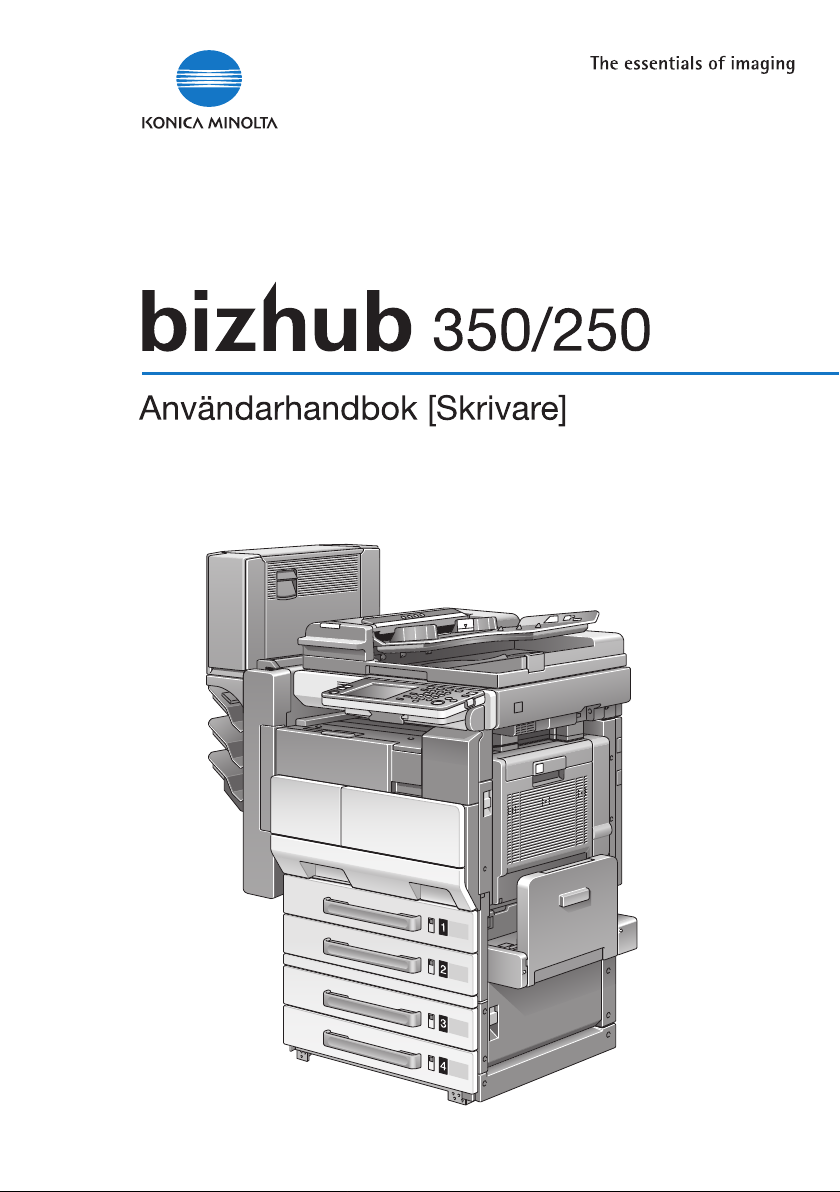
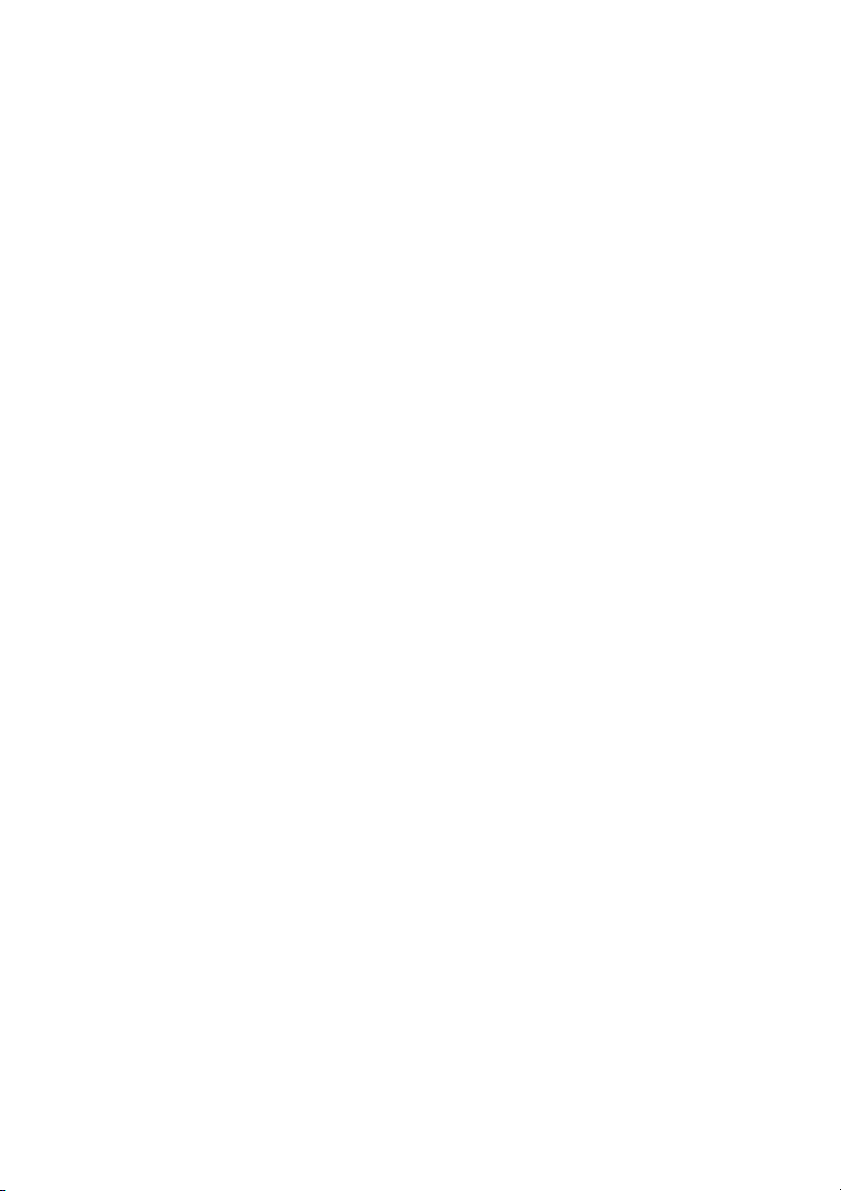
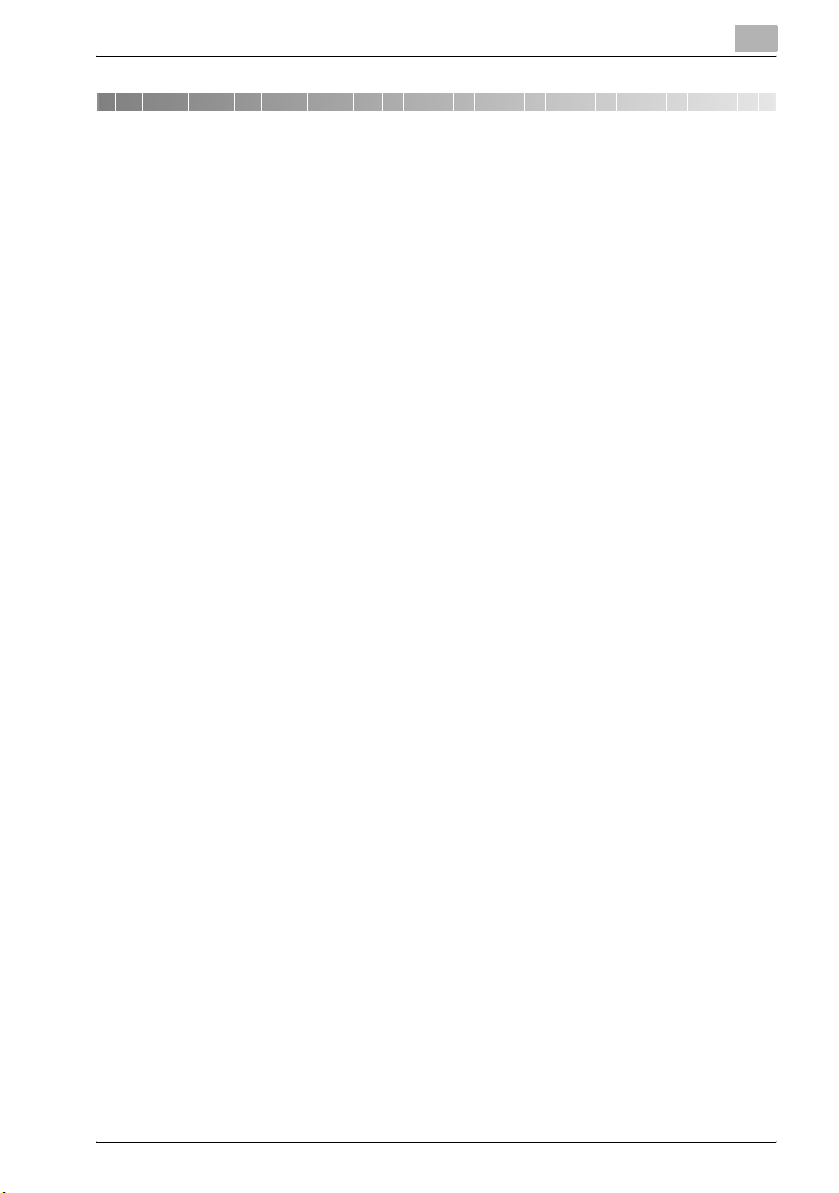
Innehåll
1 Välkommen
1.1 Energy Star® ..................................................................................... 1-4
Vad menas med en ENERGY STAR®-produkt? ............................ 1-4
1.2 Om användarhandboken .................................................................. 1-6
Användarhandböcker till 200/250/350 ........................................... 1-6
Benämningar .................................................................................. 1-6
Skärmbilder i användarhandboken ................................................ 1-6
1.3 Använda handboken ......................................................................... 1-7
Säkerhetsföreskrifter ...................................................................... 1-7
Åtgärder och deras ordningsföljd .................................................. 1-7
Tips ................................................................................................ 1-8
Särskilda textmarkeringar .............................................................. 1-8
2 Översikt
2.1 Medföljande CD-ROM-skivor .......................................................... 2-3
2.2 Kontrollenhet för skrivare ................................................................ 2-4
Kontrollenhetens uppgift ................................................................ 2-4
Kontrollenhetens funktioner ........................................................... 2-4
Maskinlägen ................................................................................... 2-5
Utskriftsflöde .................................................................................. 2-6
2.3 Driftmiljö ............................................................................................ 2-8
Datorer och operativsystem som kan anslutas .............................. 2-8
Gränssnitt som kan anslutas .......................................................... 2-9
Anslutningar ................................................................................. 2-10
2.4 Installera systemet ......................................................................... 2-11
Installera utskriftssystemet .......................................................... 2-11
3 Installera skrivardrivrutinen
3.1 Skrivardrivrutiner och operativsystem som hanteras ................... 3-3
3.2 Vid användning i Windows ............................................................... 3-4
Installera skrivardrivrutinen med hjälp av Plug and Play ................ 3-5
Windows 98SE ............................................................................... 3-5
Windows Me/2000 ......................................................................... 3-6
För Windows XP/Server 2003 ........................................................ 3-8
Installera skrivardrivrutinen med guiden Lägg till skrivare ............. 3-9
För Windows XP/Server 2003 ........................................................ 3-9
200/250/350 x-1
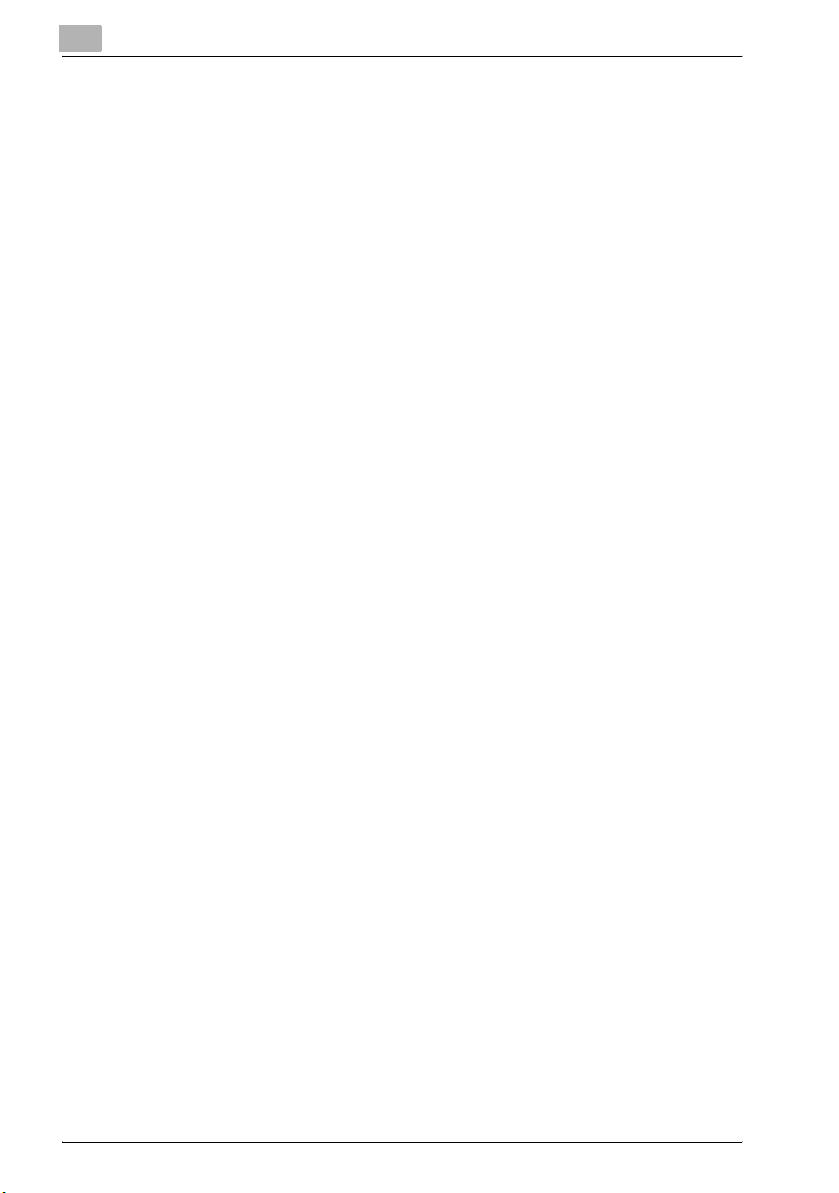
För Windows 98 SE/Me/2000/NT 4.0 ...........................................3-12
Avinstallera skrivardrivrutinen .......................................................3-15
3.3 Vid användning i Macintosh ...........................................................3-16
Installera skrivardrivrutinen ...........................................................3-16
För Mac OS X ...............................................................................3-16
Välja en skrivare ............................................................................3-18
För Mac OS X ...............................................................................3-18
För Mac OS 9.2 .............................................................................3-19
Avinstallera skrivardrivrutinen .......................................................3-21
För Mac OS X ...............................................................................3-21
För Mac OS 9.2 .............................................................................3-22
4 Ställa in nätverksutskrift
4.1 Översikt över nätverksfunktioner ....................................................4-3
Nätverksfunktioner ..........................................................................4-3
Nätverksfunktionerna ......................................................................4-4
Metoder för nätverksanslutning som kan väljas i olika Windows-
system .............................................................................................4-6
4.2 Ange maskinens IP-adress ...............................................................4-8
Ange IP-adressen ...........................................................................4-8
4.3 Starta PageScope Web Connection ..............................................4-11
Öppna PageScope Web Connection ............................................4-11
4.4 Windows-utskrift .............................................................................4-12
Inställningar på maskinen .............................................................4-12
Inställningar för skrivardrivrutinen .................................................4-14
Windows 98SE/Me .......................................................................4-14
För Windows 2000/XP/NT 4.0/Server 2003 ..................................4-14
4.5 LPR-utskrift ......................................................................................4-15
Inställningar på maskinen .............................................................4-15
Inställningar för skrivardrivrutinen .................................................4-15
Windows 2000/XP/Server 2003 ....................................................4-15
Windows NT 4.0 ............................................................................4-16
4.6 Port 9100-utskrift (Windows 98 SE/Me/2000/XP/Server 2003) ....4-17
Inställningar på maskinen .............................................................4-17
Inställningar för skrivardrivrutin (Windows 2000/XP/Server 2003) 4-17
Installera Peer to Peer Printing Tool (Windows 98 SE/Me) ...........4-18
Installera Peer to Peer Printing Tool .............................................4-18
Skrivardrivrutinsinställningar (Windows 98 SE/Me) ......................4-19
4.7 IPP-utskrift (Windows 2000/XP/Server 2003) ................................4-20
Inställningar på maskinen .............................................................4-20
Installera skrivardrivrutinen ...........................................................4-22
x-2 200/250/350
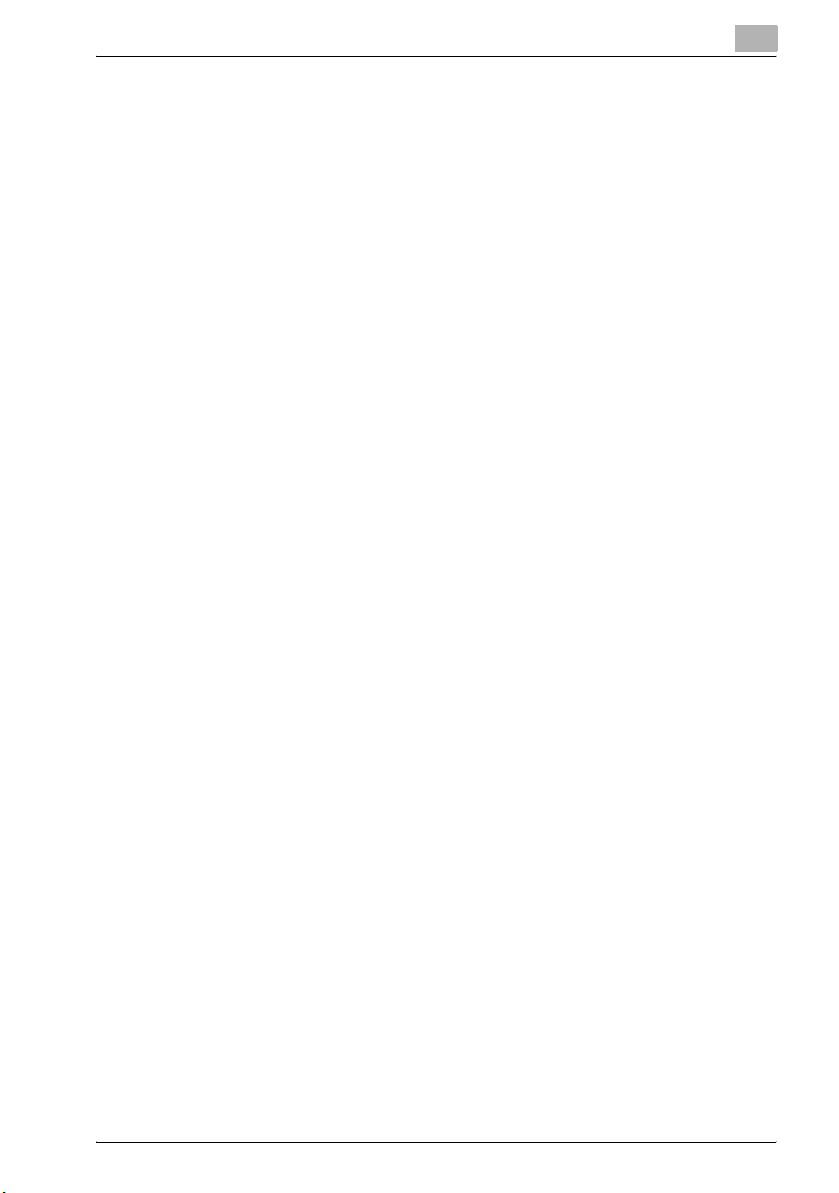
4.8 Utskrift med NetWare ..................................................................... 4-24
Fjärrskrivarläge med NetWare 4.x binderyemulering ................... 4-24
Skrivarserverläge med NetWare 4.x binderyemulering ................ 4-27
NetWare 4.x fjärrskrivarläge (NDS) .............................................. 4-29
NetWare 4.x/5.x/6 skrivarserverläge (NDS) .................................. 4-31
NetWare 5.x/6 Novell Distributed Print Service (NDPS) ............... 4-33
Ställa in en klient (Windows) – inställningar vid användning av
NetWare-server ............................................................................ 4-34
4.9 Utskrift med Macintosh .................................................................. 4-35
Inställningar på maskinen ............................................................ 4-35
Ställa in Macintosh-datorn ........................................................... 4-37
För Mac OS X ............................................................................... 4-37
För Mac OS 9.2 ............................................................................ 4-38
5 Olika utskriftsmetoder
5.1 Utskrift ............................................................................................... 5-3
För Windows .................................................................................. 5-3
Testutskrift ..................................................................................... 5-5
För Macintosh ................................................................................ 5-6
För Mac OS X ................................................................................. 5-6
För Mac OS 9.2 .............................................................................. 5-7
5.2 Ställa in utskriftsfunktioner ............................................................. 5-8
Lista över funktioner ....................................................................... 5-8
Funktionsöversikt ......................................................................... 5-10
Orientering ................................................................................... 5-10
Originalformat och utskriftsformat ............................................... 5-11
Zoom (förstoring och förminskning) ............................................. 5-12
Inmatningsfack (papperskälla) ..................................................... 5-13
Papperstyp ................................................................................... 5-14
Utskriftstyp (dubbelsidig utskrift/häftesutskrift) ........................... 5-15
Skriva ut flera sidor på samma ark .............................................. 5-17
Häftning och hålslagning ............................................................. 5-18
Utmatningsmetod (utskriftshantering) .......................................... 5-19
Sortering (Ordna) och klassificering (Offset) ................................ 5-20
Hoppa över tomma sidor (spara papper) ..................................... 5-22
Användarverifiering ...................................................................... 5-22
Främre omslag, Bakre omslag och Inställningar per sida ............ 5-23
Överlägg ....................................................................................... 5-24
Vattenstämpel .............................................................................. 5-25
Använd skrivarens teckensnitt (byt ut teckensnitt) ...................... 5-26
Kontouppföljning .......................................................................... 5-26
För Windows ................................................................................ 5-27
För Macintosh .............................................................................. 5-30
200/250/350 x-3
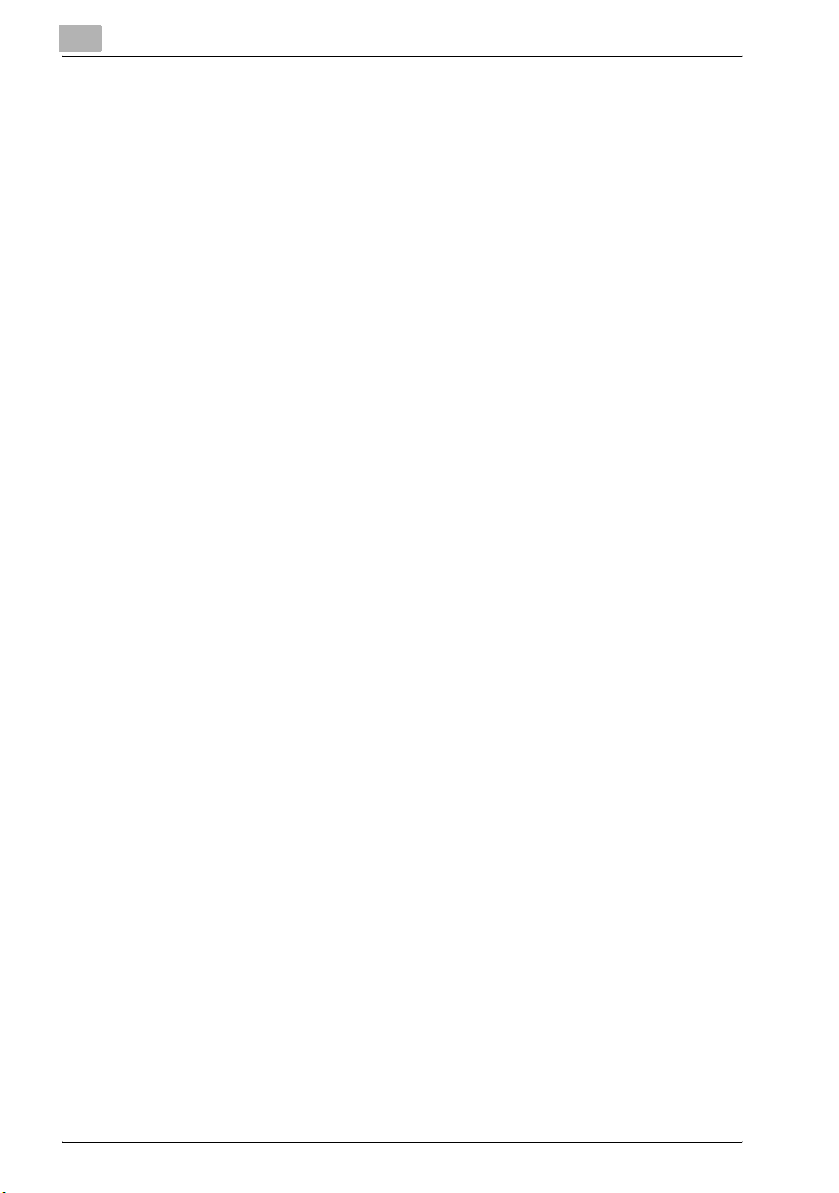
6 Ställa in PCL-drivrutinen
6.1 Inställningar .......................................................................................6-3
Gemensamma inställningar ............................................................6-3
Fliken Installation ............................................................................6-5
Fliken Inställning per sida ...............................................................6-5
Fliken Överlägg ...............................................................................6-5
Fliken Vattenstämpel ......................................................................6-5
Fliken Kvalitet ..................................................................................6-5
Fiken Teckensnitt ............................................................................6-6
Fliken Version ..................................................................................6-6
Fliken Tillval .....................................................................................6-6
6.2 Ange inställningar på fliken Installation ..........................................6-7
Skriva ut anpassat till pappersformatet ..........................................6-7
Spara ett specialformat ...................................................................6-8
Välja papperskälla ...........................................................................6-9
Ställa in papperskälla för papperstyp .............................................6-9
Ange dubbelsidig utskrift/häftesutskrift ........................................6-11
Skriva ut flera sidor på ett ark (N i 1) .............................................6-12
Ställa in marginalförskjutning ........................................................6-13
Häftning ........................................................................................6-14
Hålslagning ...................................................................................6-14
Mittbindning ..................................................................................6-15
Välja utmatningsmetod .................................................................6-15
Ange inställningar för användarverifiering .....................................6-18
Ange inställningar för kontouppföljning ........................................6-19
6.3 Ange inställningar på fliken Inställning per sida ...........................6-20
Skriva ut dokument med främre/bakre omslag ............................6-20
Utskrift av flera sidor .....................................................................6-21
Inställning per sida ........................................................................6-21
6.4 Ange inställningar på fliken Överlägg ............................................6-22
Skriva ut olika originaldokument tillsammans (överlägg) ..............6-22
Redigera formulär .........................................................................6-24
Skapa formulär ..............................................................................6-24
6.5 Ange inställningar på fliken Vattenstämpel ..................................6-26
Skriva ut en vattenstämpel ...........................................................6-26
Redigera en vattenstämpel ...........................................................6-27
Skriva ut dokumentnummer ..........................................................6-28
6.6 Ange inställningar på fliken Kvalitet ..............................................6-29
Ange inställningar .........................................................................6-29
6.7 Ange inställningar på fliken Teckensnitt .......................................6-30
Ange inställningar .........................................................................6-30
6.8 Ange inställningar på fliken Tillval .................................................6-31
x-4 200/250/350
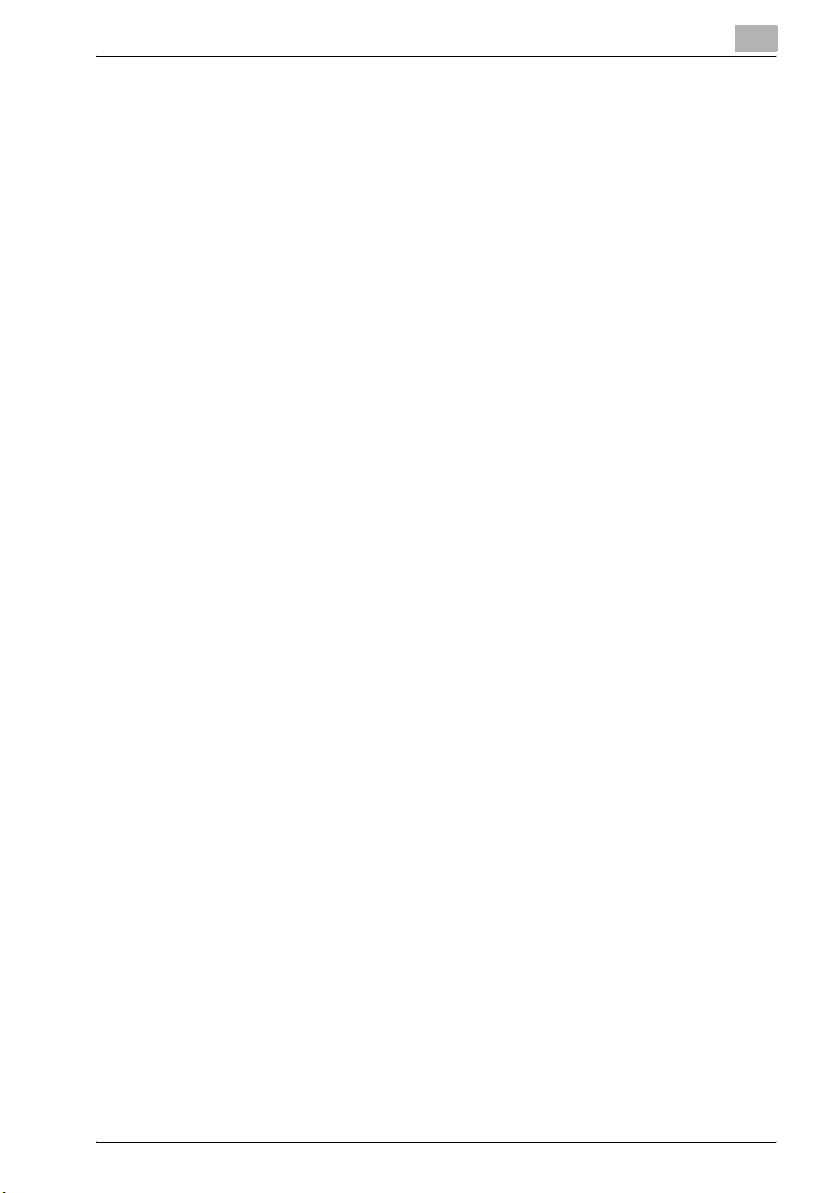
Ange inställningar ......................................................................... 6-31
6.9 Spara drivrutinsinställningar ......................................................... 6-33
Spara drivrutinsinställningar ......................................................... 6-33
Återställa inställningarna .............................................................. 6-35
Radera inställningar ..................................................................... 6-35
7 Inställningar i PostScript-drivrutinen (Windows)
7.1 Inställningar ....................................................................................... 7-3
Gemensamma inställningar ............................................................ 7-3
Fliken Installation ........................................................................... 7-5
Fliken Layout .................................................................................. 7-5
Fliken Inställning per sida ............................................................... 7-6
Fliken Vattenstämpel ...................................................................... 7-6
Fliken Kvalitet ................................................................................. 7-6
Fliken Avancerat ............................................................................. 7-6
Fliken Enhetsinställningar .............................................................. 7-7
Fliken Tillval .................................................................................... 7-7
Fliken Inställningar ......................................................................... 7-8
7.2 Ange inställningar på fliken Installation ......................................... 7-9
Skriva ut anpassat till pappersformatet ......................................... 7-9
Spara ett specialformat ................................................................ 7-10
Välja utmatningsmetod ................................................................ 7-11
Ange inställningar för användarverifiering .................................... 7-14
Ange inställningar för kontouppföljning ....................................... 7-15
7.3 Ange inställningar på fliken Layout ............................................... 7-16
Skriva ut flera sidor på ett ark (N i 1) ............................................ 7-16
Dubbelsidig utskrift (duplex) ........................................................ 7-18
Ställa in marginalförskjutning ....................................................... 7-18
Häftning ........................................................................................ 7-18
Mittbindning ................................................................................. 7-19
Hålslagning .................................................................................. 7-19
7.4 Ange inställningar på fliken Inställning per sida .......................... 7-20
Skriva ut dokument med främre/bakre omslag ........................... 7-20
7.5 Ange inställningar på fliken Vattenstämpel .................................. 7-21
Skriva ut en vattenstämpel ........................................................... 7-21
Redigera en vattenstämpel .......................................................... 7-22
7.6 Ange inställningar på fliken Kvalitet ............................................. 7-23
Teckensnittsinställningar .............................................................. 7-23
7.7 Ange inställningar på fliken Tillval ................................................ 7-24
Ange inställningar ......................................................................... 7-25
7.8 Spara drivrutinsinställningar ......................................................... 7-26
200/250/350 x-5
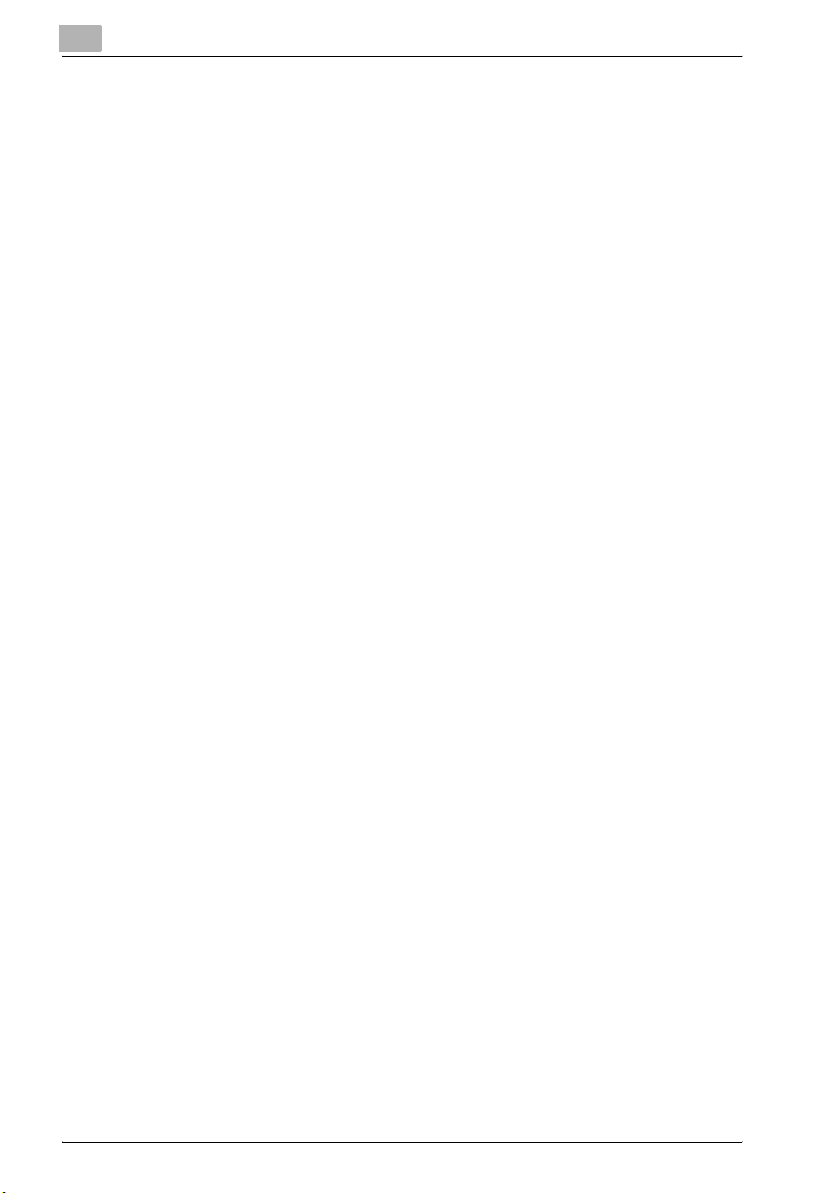
Spara drivrutinsinställningar .........................................................7-26
Återställa inställningarna ...............................................................7-28
Ändra inställningarna ....................................................................7-28
8 Inställningar i PPD-drivrutinen (Windows)
8.1 Inställningar .......................................................................................8-3
Fliken Paper ....................................................................................8-3
Fliken Graphics ...............................................................................8-4
Fliken Device Options .....................................................................8-4
Fliken PostScript .............................................................................8-5
Fliken Fonts .....................................................................................8-5
8.2 Ange inställningar på fliken Paper ...................................................8-6
Ange inställningar ...........................................................................8-6
8.3 Ange inställningar på fliken Device Options ...................................8-7
Ange inställningar ...........................................................................8-7
8.4 Ange tillval ..........................................................................................8-9
Ange inställningar ...........................................................................8-9
9 Inställningar i PPD-drivrutinen (Mac OS 9.2)
9.1 Inställningar .......................................................................................9-3
Dialogrutan Page Setup ..................................................................9-3
Dialogrutan Print .............................................................................9-5
9.2 Page Setup .........................................................................................9-7
Page Attributes (grundinställningar) ................................................9-7
Custom Page Sizes .........................................................................9-9
PostScript Options ........................................................................9-10
9.3 Print ..................................................................................................9-11
General (grundinställningar) ..........................................................9-11
Layout (utskrift av flera sidor på en sida) ......................................9-13
Skrivarspecifika alternativ (efterbehandlingstillval 1 till 3) .............9-14
9.4 Ange tillval ........................................................................................9-16
Så här anger du tillval ...................................................................9-16
10 Inställningar i PPD-drivrutinen (Mac OS X)
10.1 Inställningar .....................................................................................10-3
Dialogrutan Page Setup ................................................................10-3
Dialogrutan Print ...........................................................................10-5
10.2 Page Setup .......................................................................................10-7
Page Attributes (grundinställningar) ..............................................10-7
Custom Paper Size .......................................................................10-8
x-6 200/250/350
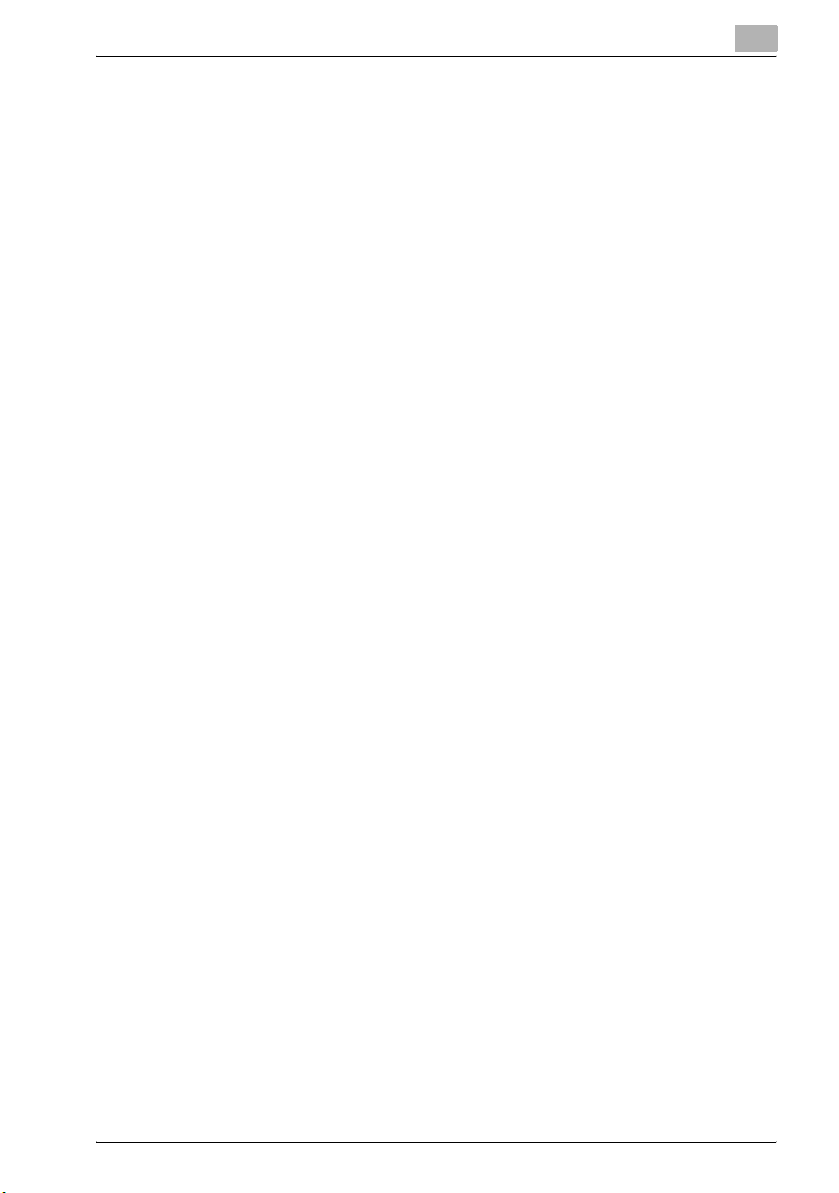
10.3 Print .................................................................................................. 10-9
Copies & Pages (grundinställningar) ............................................ 10-9
Layout (utskrift av flera sidor på en sida) ................................... 10-11
Paper Feed ................................................................................. 10-12
Setup .......................................................................................... 10-13
Finishing ..................................................................................... 10-14
Security ...................................................................................... 10-16
10.4 Ange tillval ..................................................................................... 10-18
Så här anger du tillval ................................................................. 10-18
10.5 Spara drivrutinsinställningar ....................................................... 10-19
Spara drivrutinsinställningar ....................................................... 10-19
Återställa inställningarna ............................................................ 10-20
Ändra inställningarna ................................................................. 10-20
11 Diverse inställningar
11.1 Skrivarinställningar på kontrollpanelen ........................................ 11-3
Skrivarinställningar ....................................................................... 11-3
Så här visar du skrivarens inställningsskärm ............................... 11-3
MFP inst. ...................................................................................... 11-6
Testutskriftens hålltid ................................................................... 11-6
Skriv över A4<- ->Letter .............................................................. 11-7
Hålltid dokument .......................................................................... 11-8
PostScript Fel rapport .................................................................. 11-9
Grundinställning ........................................................................... 11-9
Grundinställning – Kassett ......................................................... 11-10
Grundinställning – Pappersformat ............................................. 11-11
Grundinställning – Riktning ........................................................ 11-12
Grundinställning – Utskriftsmetod .............................................. 11-12
Grundinställning – Buntar ........................................................... 11-13
Typsnitt – Typsnitt nr. ................................................................. 11-14
Teckensnittslista ........................................................................ 11-15
Typsnitt – Symbol inställning ..................................................... 11-17
Lista över symboluppsättningar ................................................. 11-18
Typsnitt – Antal rader ................................................................. 11-19
Typsnitt – Typsnitt storlek .......................................................... 11-20
Typsnitt – CR/LF-mappning ....................................................... 11-21
PDL inställning ........................................................................... 11-22
Testutskrift ................................................................................. 11-23
11.2 Administratörsinställningar ......................................................... 11-24
Så här visar du skärmen med huvudoperatörsfunktioner .......... 11-24
Skrivarinställning ........................................................................ 11-27
Parallellinställning ....................................................................... 11-27
Timeout ...................................................................................... 11-28
Ange IP-adressen ....................................................................... 11-29
200/250/350 x-7
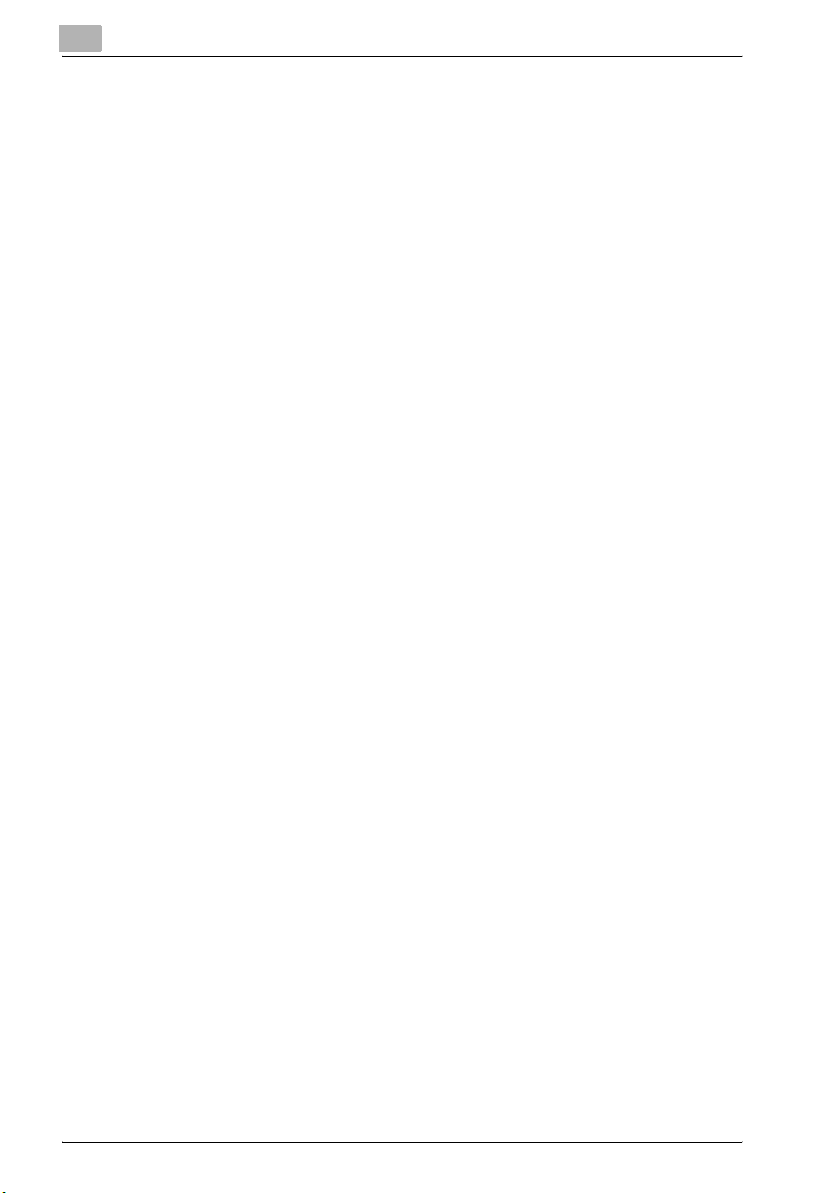
Ramtyp ........................................................................................11-29
Räknare .......................................................................................11-30
11.3 Ange statusinställningar för funktionerna (Programv SW) ........11-31
Programv SW ..............................................................................11-31
Ändra Programv SW ...................................................................11-33
Ange giltigt intervall för huvudoperatörskoden (funktion 368) ....11-35
Ange inmatningsfack eller standardpappersinställning,
CR/LF-ersättningsmetod och utskrift av jobb utan verifiering (läge 452)
.....................................................................................................11-36
11.4 Använda PageScope Web Connection ........................................11-37
Driftmiljö ......................................................................................11-37
Starta PageScope Web Connection ...........................................11-38
Vid användarverifiering ...............................................................11-39
Sidstruktur ..................................................................................11-40
Logga in i administratörsläge ......................................................11-42
Webbläsarens cache ..................................................................11-44
Internet Explorer .........................................................................11-44
Netscape .....................................................................................11-44
Användarläge ..............................................................................11-45
Fliken System ..............................................................................11-45
Fliken System – Summary ..........................................................11-46
Fliken System – Detail – Paper Tray ...........................................11-47
Fliken System – Detail – Output Tray ..........................................11-48
Fliken System – Detail – HDD .....................................................11-49
Fliken System – Detail – Interface Information ............................11-50
Fliken System – Detail – Consumables .......................................11-51
Fliken System – Counter .............................................................11-52
Fliken System – Online Assistance .............................................11-53
Fliken Job ....................................................................................11-54
Fliken Job – Job List ...................................................................11-54
Fliken Print ..................................................................................11-55
Fliken Print – Default Settings .....................................................11-55
Fliken Print – Test Print ...............................................................11-56
Administratörsläge ......................................................................11-57
Så här ändrar du inställningarna .................................................11-57
Fliken System ..............................................................................11-58
Fliken System – User's Choice – User's Choice 1 ......................11-58
Fliken System – User's Choice – User's Choice 2 ......................11-59
Fliken System – User's Choice – User's Choice 3 ......................11-60
Fliken System – User's Choice – User's Choice 4 ......................11-61
Fliken System – User's Choice – User's Choice 5 ......................11-63
Fliken System – User's Choice – User's Choice 6 ......................11-65
Fliken System – Administrator Management – Date & Time Setting ...
11-66
Fliken System – Administrator Management – Administrator Settings
x-8 200/250/350
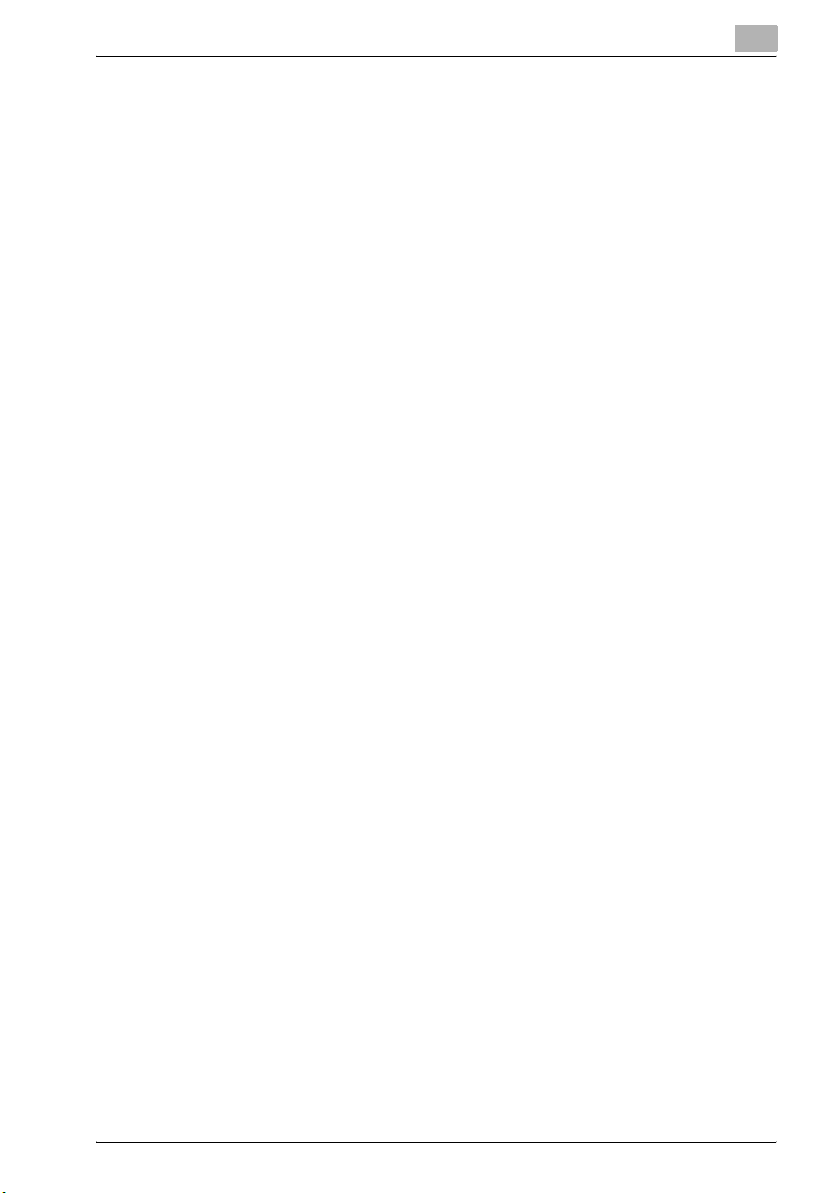
11-67
Fliken System – Administrator Management – User Authentication ....
11-68
Fliken System – Administrator Management – Account Data ... 11-69
Fliken System – Online Assistance ............................................ 11-70
Fliken Print ................................................................................. 11-71
Fliken Print – Local I/F ................................................................ 11-71
Fliken Print – Default Settings – General Settings ..................... 11-72
Fliken Print – Default Settings – PCL Settings ........................... 11-73
Fliken Print – Default Settings – PS Settings ............................. 11-74
Fliken Print – IPP Configuration ................................................. 11-75
Fliken Fax/Scan .......................................................................... 11-76
Fliken Network ........................................................................... 11-76
Fliken Network – Common Setting – TCP/IP ............................. 11-77
Fliken Network – Common Setting – IPP ................................... 11-79
Fliken Network – Common Setting – NetWare .......................... 11-80
Fliken Network – Common Setting – NetWare Status ............... 11-82
Fliken Network – Common Setting – Windows .......................... 11-83
Fliken Network – Common Setting – AppleTalk ........................ 11-85
Fliken Network – User Authentication ........................................ 11-86
11.5 Hantering av utskriftsjobb ........................................................... 11-87
Ange jobbfunktioner ................................................................... 11-87
Ange inställningar (för Windows) ................................................ 11-88
Ange inställningar (för Mac OS X) .............................................. 11-89
Spara utskrift .............................................................................. 11-90
Hämta jobb (Provtryck) .............................................................. 11-90
Hämta jobb (Säker utskrift) ........................................................ 11-93
Utskrift med maskinen har aktiverats med verifiering och
kontouppföljning ........................................................................ 11-95
Ange inställningar (för Windows) ................................................ 11-96
Ange inställningar (för Mac OS X) .............................................. 11-97
11.6 Print Status Notifier ...................................................................... 11-98
Installera verktyget ..................................................................... 11-98
Starta verktyget .......................................................................... 11-99
Statusvisning ............................................................................ 11-100
Skärmen Settings ..................................................................... 11-101
12 Felsökning
12.1 Det går inte att skriva ut ................................................................ 12-3
12.2 Det går inte att ange önskade inställningar eller att skriva ut enligt
inställningarna ................................................................................. 12-5
13 Bilaga
200/250/350 x-9
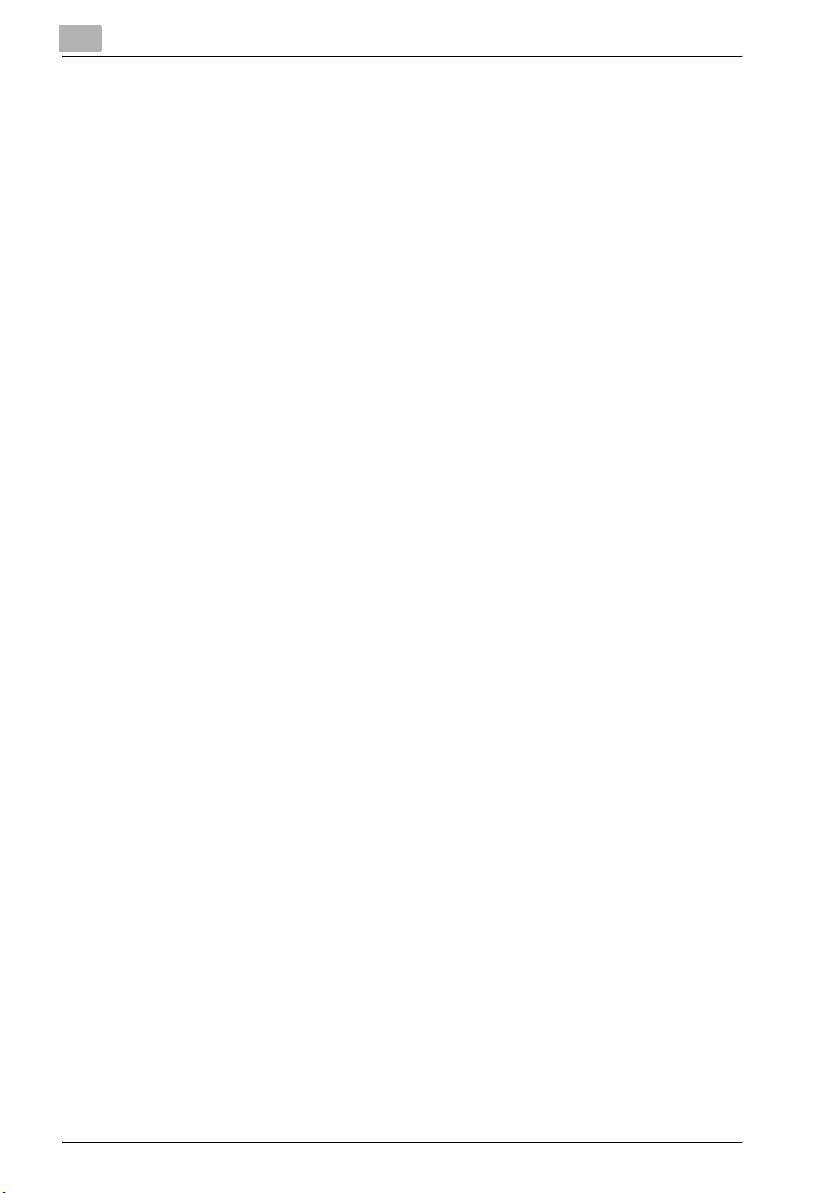
13.1 Tekniska specifikationer .................................................................13-3
13.2 Konfigurationssida ..........................................................................13-5
13.3 Teckensnittslista .............................................................................13-6
PCL-teckensnittslista ....................................................................13-6
PS-teckensnittslista ......................................................................13-7
PCL-demosida ..............................................................................13-8
13.4 Ordlista .............................................................................................13-9
13.5 OpenSSL Statement ......................................................................13-13
13.6 Index ...............................................................................................13-16
x-10 200/250/350
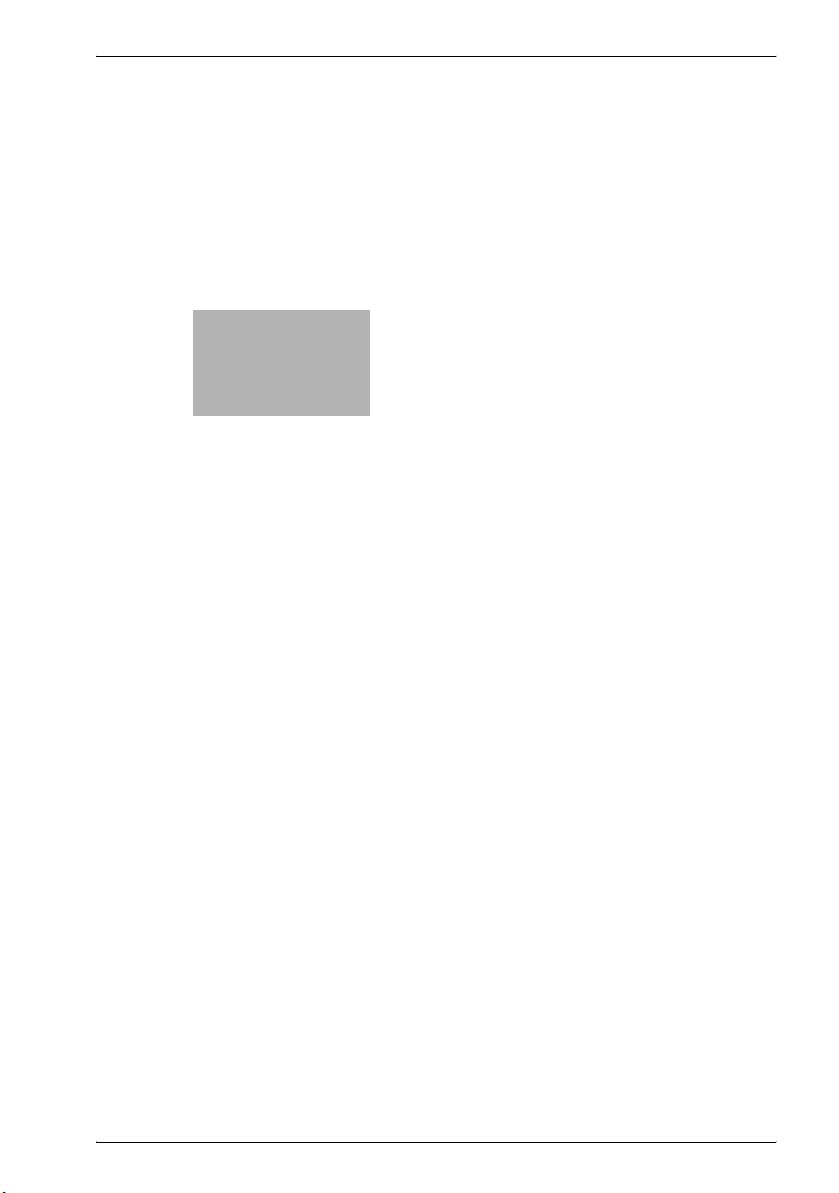
1
Välkommen
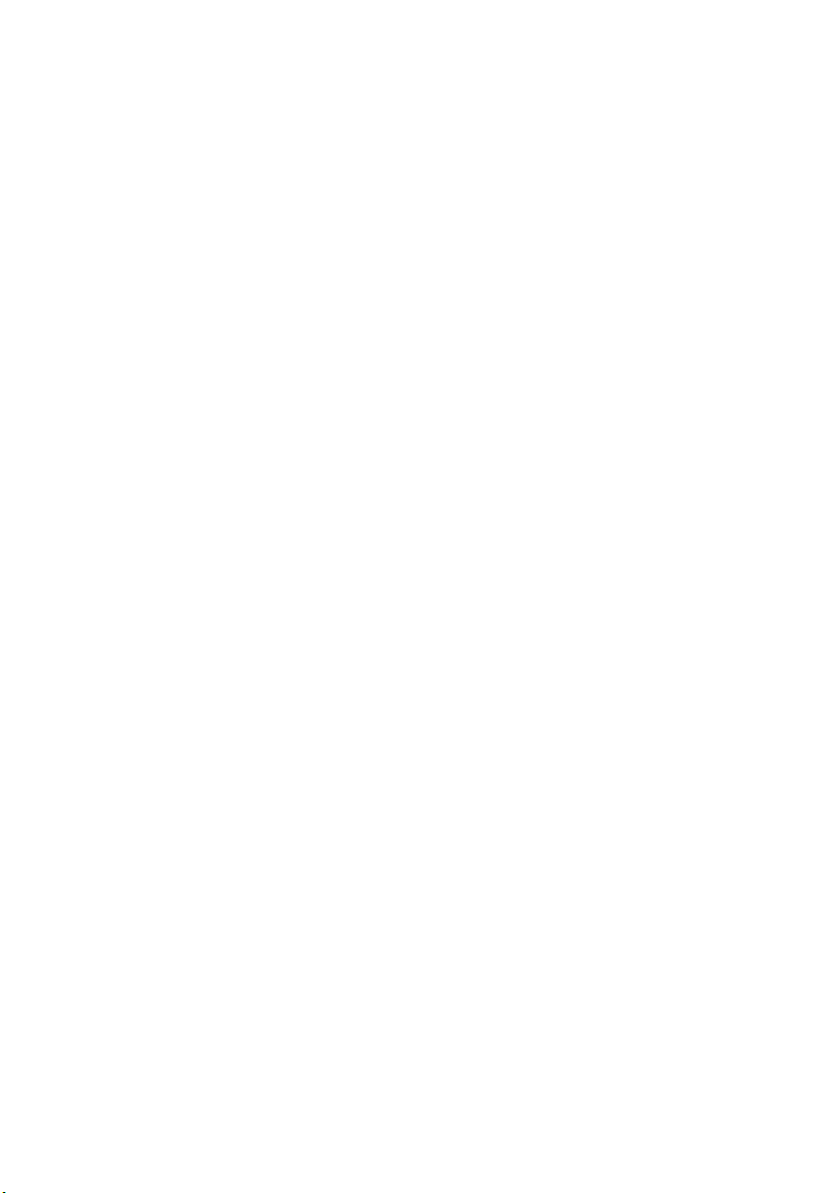
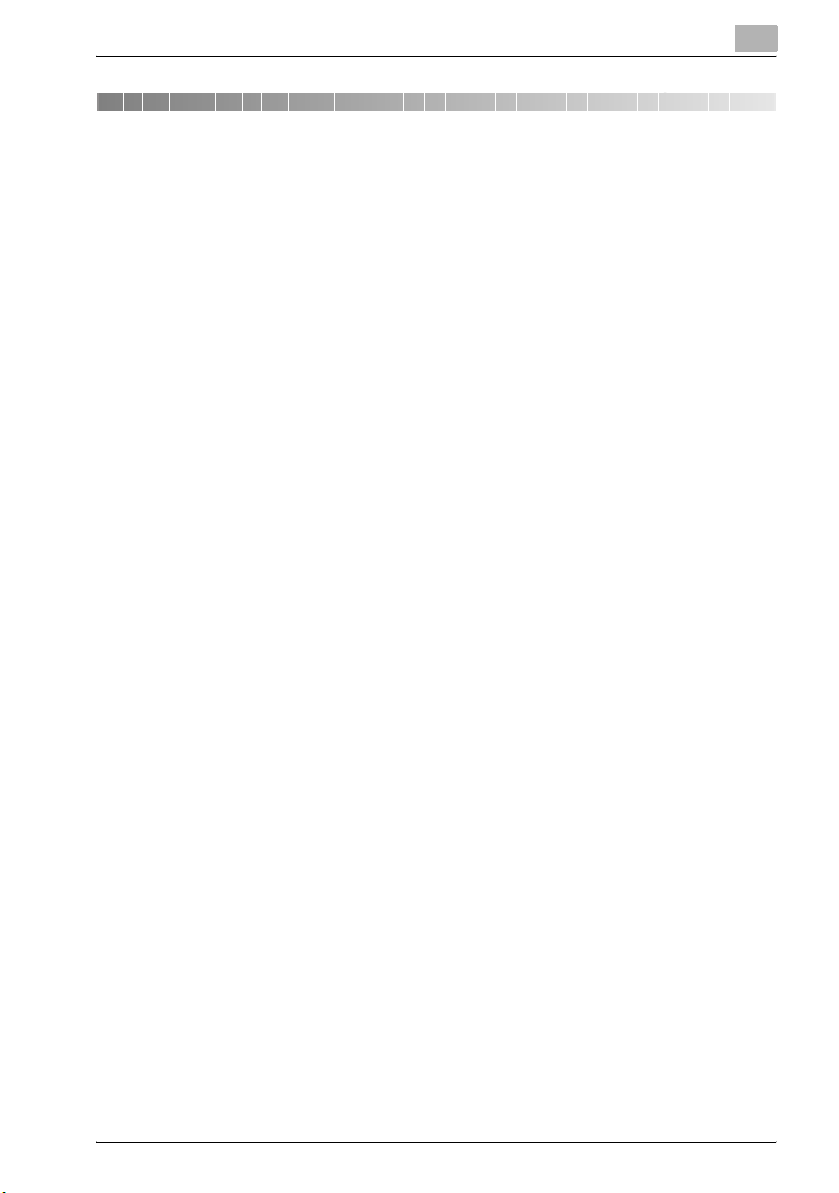
Välkommen
1 Välkommen
Tack för att du har valt den här maskinen.
bizhub 200, 250 och 350 är utrustade med en inbyggd kontrollenhet för
skrivare med vars hjälp du kan skriva ut direkt från datorn.
Användarhandboken innehåller information om utskriftsfunktioner, drift, an-
vändning och säkerhet. För att vara säker på att du använder maskinen på
effektivast möjliga sätt bör du först läsa igenom handboken noga.
Läs avsnittet om “försiktighetsåtgärder vid installation och användning” i användarhandboken [Kopiering] innan du använder maskinen, så att du kan
använda den på ett korrekt och säkert sätt.
Bilderna som används i handboken kan skilja sig från den faktiska visningen
på skärmen.
1
200/250/350 1-3
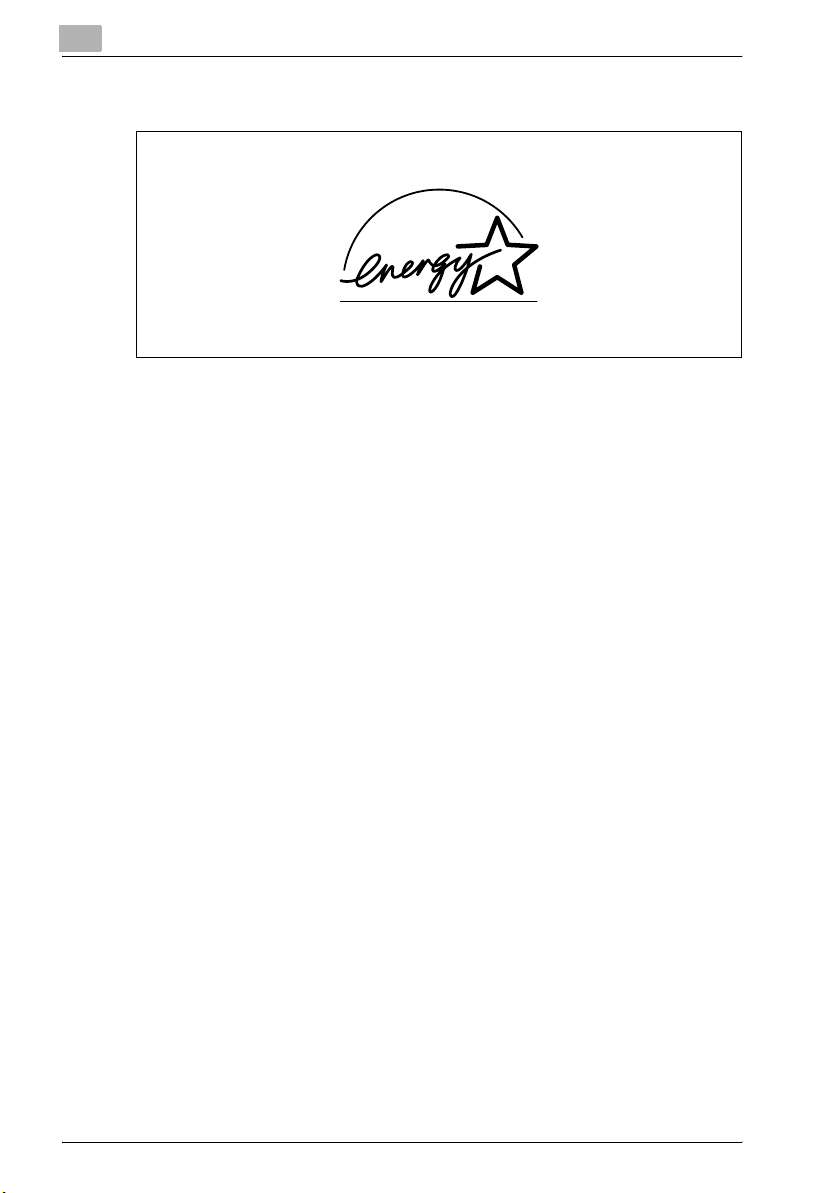
1
Välkommen
1.1 Energy Star
Som ENERGY STAR®-partner har vi konstaterat att denna maskin uppfyller
ENERGY STAR®-kraven för energieffektivitet.
Vad menas med en ENERGY STAR
En ENERGY STAR
apparaten i “sparläge” när den inte har använts på ett tag. En ENERGY
STAR®-produkt använder energin effektivare, sparar energikostnader och
minskar på så sätt miljöpåverkan.
Varumärken och copyright
- KONICA MINOLTA, KONICA MINOLTA-logotypen och The essentials of
imaging är varumärken eller registrerade varumärken som tillhör KONICA
MINOLTA HOLDINGS, INC.
- PageScope och bizhub är registrerade varumärken som tillhör KONICA
MINOLTA BUSINESS TECHNOLOGIES.
- Netscape Communications, logotypen för Netscape Communications,
Netscape Navigator, Netscape Communicator och Netscape är varumärken som tillhör Netscape Communications Corporation.
- Novell och Novell NetWare är registrerade varumärken som tillhör Novell,
Inc.
- Microsoft, Windows och Windows NT är registrerade varumärken som
tillhör Microsoft Corporation.
- IBM är ett registrerat varumärke som tillhör International Business
Machines, Inc.
- Apple, Macintosh och Mac är registrerade varumärken som tillhör Apple
Computer, Inc.
- Adobe, Adobes logotyp, Acrobat, Acrobats logotyp, PostScript och
PostScripts logotyp är registrerade varumärken som tillhör Adobe
Systems Incorporated.
- Ethernet är ett registrerat varumärke som tillhör Xerox Corporation.
- PCL är ett registrerat varumärke som tillhör Hewlett-Packard Company
Limited.
®
®
-produkt?
®
-produkt har en specialfunktion som automatiskt ställer
1-4 200/250/350

Välkommen
- Alla övriga produkt- och märkesnamn är varumärken eller registrerade
- Compact-VJE
- RC4
- RSA
varumärken som tillhör respektive företag eller organisation.
Copyright 1986-2003 VACS Corp.
®
är ett varumärke eller registrerat varumärke som tillhör RSA
Security Inc. i USA och/eller andra länder.
®
är ett varumärke eller registrerat varumärke som tillhör RSA
Security Inc. i USA och/eller andra länder.
1
200/250/350 1-5
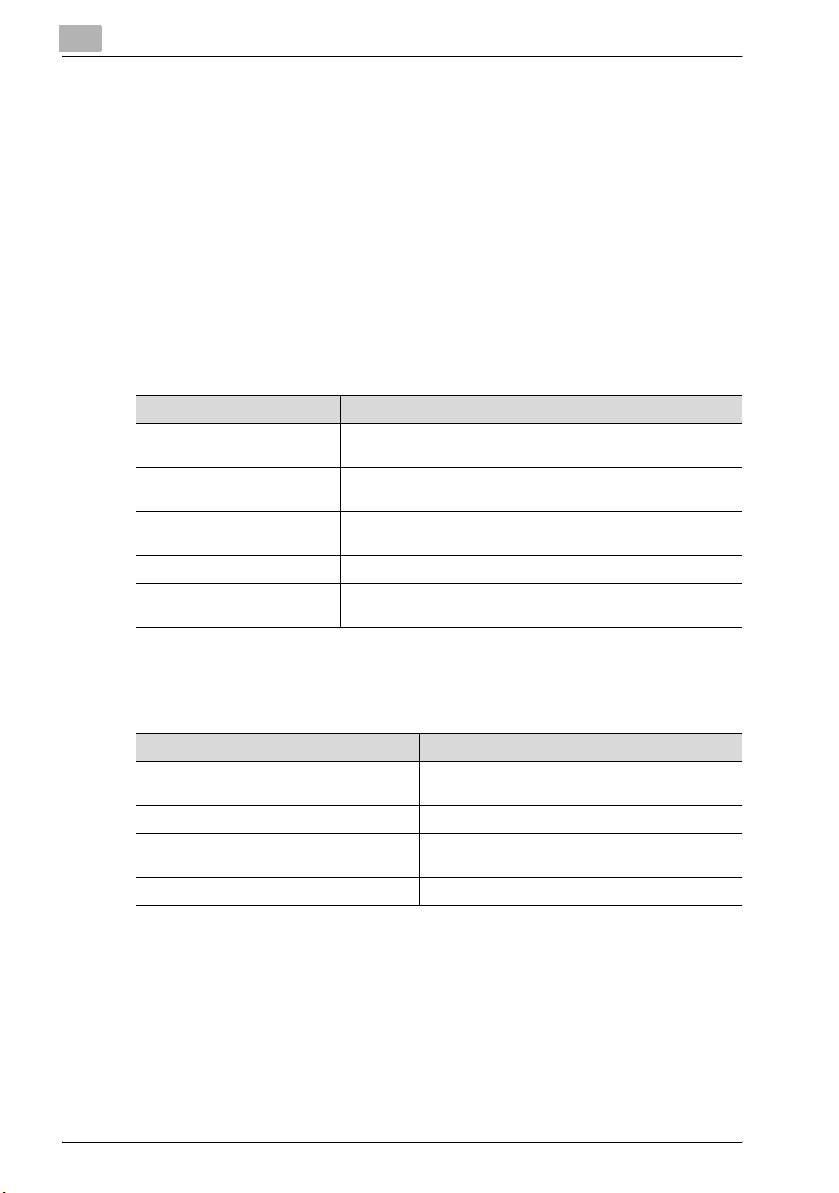
1
1.2 Om användarhandboken
Användarhandboken innehåller information om utskriftsfunktionerna hos
Konica Minoltas kontrollenhet. Information om kopiering, skanning, boxar
och faxfunktioner finns i respektive användarhandbok.
Den här användarhandboken riktar sig till användare som redan har grundläggande kunskaper om datoranvändning och kopiering. Mer information om
operativsystemen Windows och Macintosh samt andra program finns i deras
respektive handbok.
Användarhandböcker till 200/250/350
Användarhandböckerna för maskinen är uppdelade efter funktionerna:
Användarhandbok Beskrivning
Utskrift Användarhandboken Läs den här handboken när du vill
Nätverksskanner Läs den här handboken när du vill använda maskinen som
Användarboxar Läs den här handboken när du vill använda maskinens
Fax Läs handboken när du använder tillvalsfunktionerna för fax.
Avancerad skanning Läs handboken när du använder tillvalsfunktionerna för
använda maskinen som skrivare.
skanner.
boxfunktioner.
skannerenheten.
Välkommen
Benämningar
Produktnamn Beskrivning
KONICA MINOLTA 200/250/350
denna maskin
Integrerad nätverkskontrollenhet Kontrollenhet för skrivare
Kontrollenhet för den här maskinen och utskriftssystemet
Microsoft Windows Windows
Den här maskinen, kopiatorn eller skrivaren
Utskriftssystem
Skärmbilder i användarhandboken
Om inget annat anges beskrivs funktionerna i skrivardrivrutinen till
Windows XP.
1-6 200/250/350
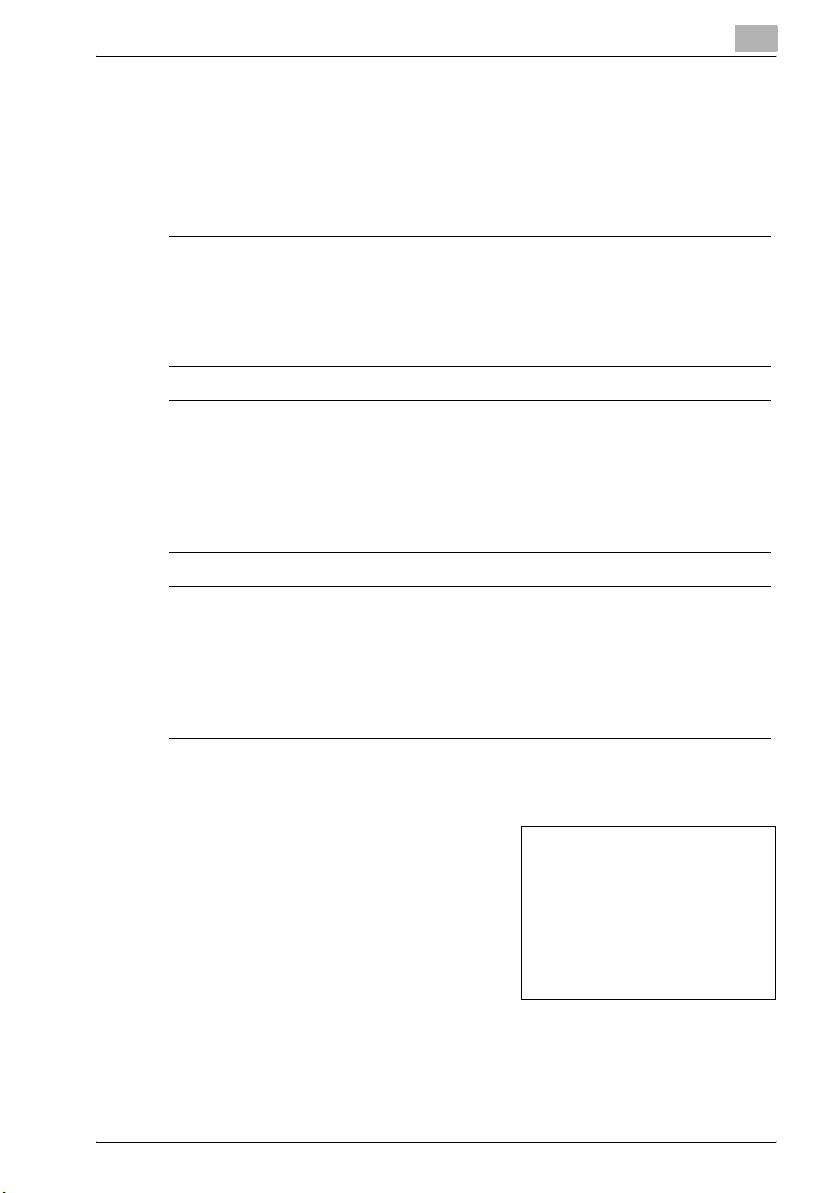
Välkommen
1.3 Använda handboken
De markeringar och stilar som används i användarhandboken beskrivs
nedan.
Säkerhetsföreskrifter
6 FARA
Följer du inte anvisningar med den här utformningen kan det leda till
personskada eller dödsolycka om strömmen är påslagen.
% Undvik skador genom att respektera alla varningar.
7 VARNING
Följer du inte de markerade instruktionerna kan det resultera i personeller materialskador.
% Undvik skador och säkra användningen av kopiatorn genom att res-
pektera alla varningar.
7 FÖRSIKTIG
Följer du inte de markerade instruktionerna kan det resultera i lindriga
person- eller materialskador.
% Undvik skador och säkra användningen av kopiatorn genom att res-
pektera alla varningar.
1
Åtgärder och deras ordningsföljd
1 Siffran 1 i det här formatet indikerar
det första steget i en serie åtgärder.
2 Efterföljande nummer i detta format
indikerar följande steg i en serie åtgärder.
Text som formaterats på detta
?
sätt ger ytterligare hjälp.
% Text som formaterats på detta sätt beskriver en åtgärd som garan-
terar att det önskade resultatet uppnås.
200/250/350 1-7
Bild som infogas
här visar vilka åtgärder
som måste utföras.
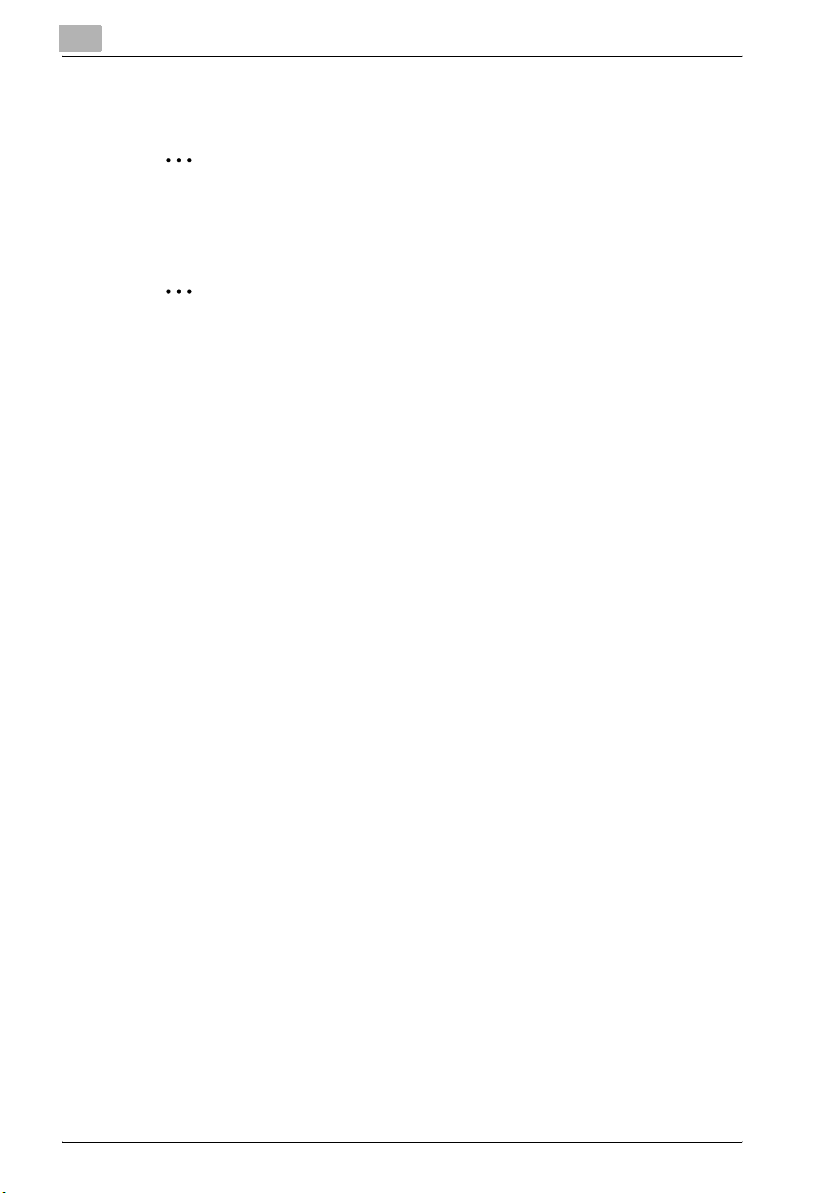
1
Välkommen
Tips
2
Observera
När text framhävs på det här sättet betyder det att den innehåller användbar information och tips för säker användning.
2
Kom ihåg
Text som markerats på detta sätt innehåller påminnelser.
!
Detalj
Text som markerats på detta sätt innehåller hänvisningar till ytterligare
information.
Särskilda textmarkeringar
[Kopia]
Namnen på tangenter på kontrollpanelen skrivs som ovan.
MASKININSTÄLLNING
Texter som visas på displayen återges på det här sättet.
1-8 200/250/350

2
Översikt
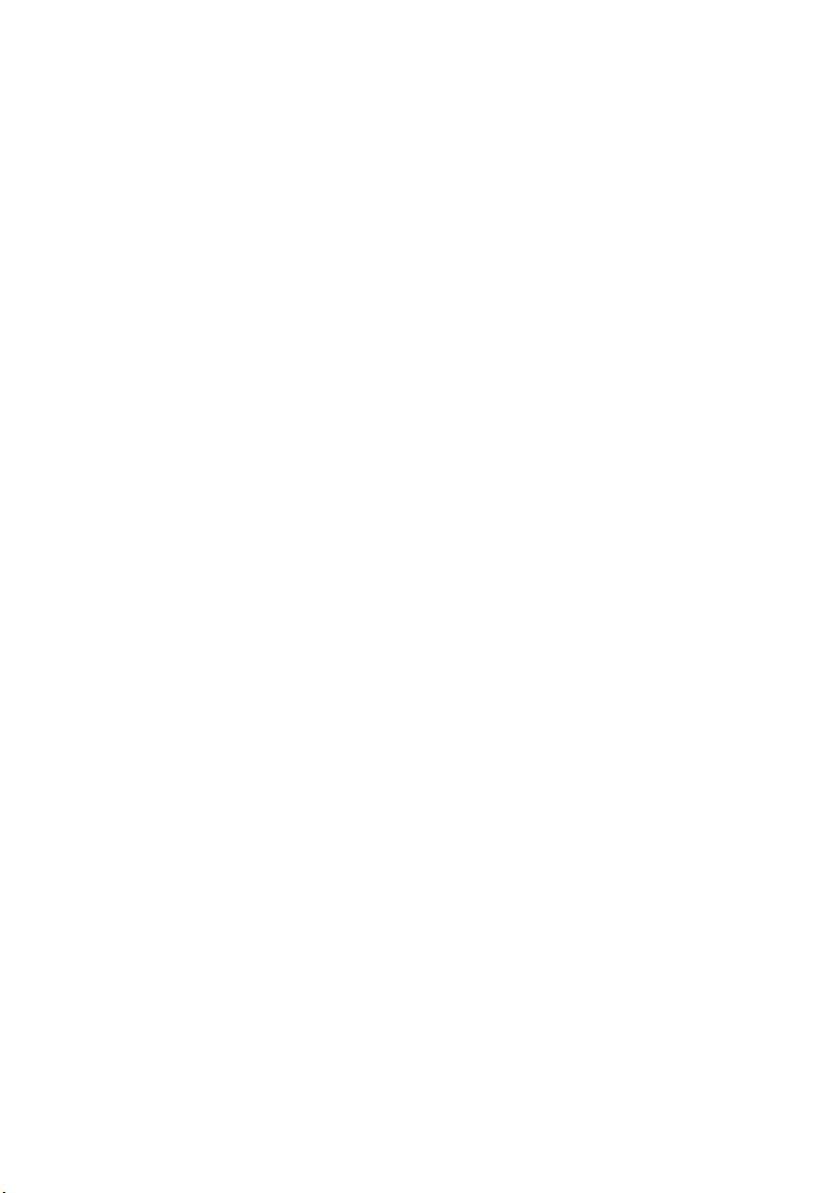
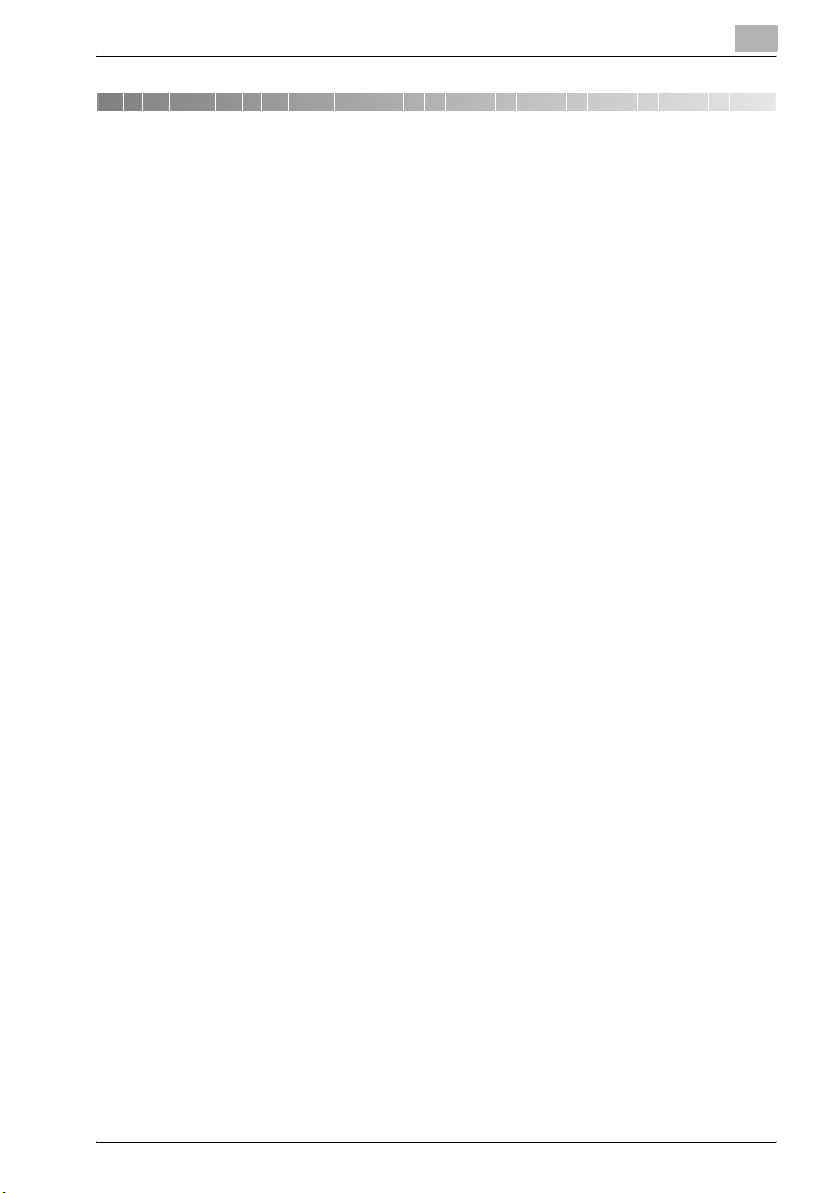
Översikt
2Översikt
2.1 Medföljande CD-ROM-skivor
CD-skivorna innehåller följande:
- CD med användarprogram
- CD med PostScript-skrivardrivrutiner (Win/Mac)
Varje CD-ROM-skiva innehåller skrivardrivrutiner (för Windows och
Macintosh), hjälpprogram, skärmteckensnitt och dokumentation (som
användarhandbok och versionsinformation).
Bläddra igenom CD-skivorna för att hitta mappar och filer.
- Namnen på mappar och filer kanske inte visas nedan med start i rotkatalogen.
- Använd alla filer i mappen för varje språk.
2
200/250/350 2-3
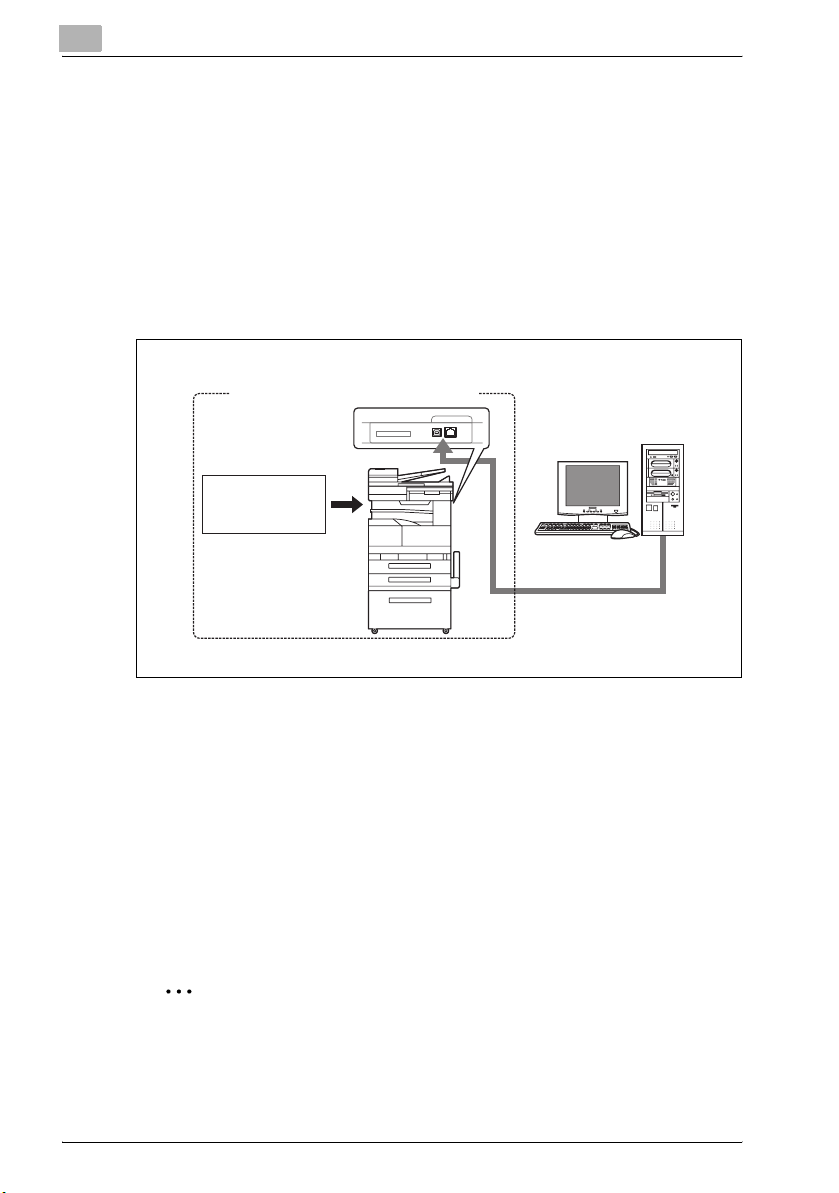
2
2.2 Kontrollenhet för skrivare
Skrivarens kontrollenhet är en enhet som styr maskinens funktioner för
utskrift och nätverksutskrifter.
Kontrollenhetens uppgift
Kontrollenheten är inbyggd i maskinen.
Då kan du skriva ut från programmen på datorn förutsatt att den är ansluten
till utskriftssystemet. När du använder maskinen som nätverksskrivare kan
du skriva ut från programmen på datorn.
Utskriftssystem
Översikt
Maskin
Skrivarens
kontrollenhet
Kontrollenhetens funktioner
Kontrollenheten har följande funktioner.
- Utskrift från dator (med en skrivardrivrutin)
- Stöd för nätverksprotokoll, inklusive TCP/IP, NetBEUI, IPX/SPX och
AppleTalk
- Direkt utskrift via nätverket med Windows- (SMB), LPR- och IPP-utskrift
- Faxöverföring med en dator (när faxtillvalet har installerats)
- Fjärråtkomst till maskinen och kontrollenheten från en klientdator via nät-
verk (med en webbläsare)
- Styrning av antalet utskrivna sidor (funktionerna “Användarverifiering”
och “Kontouppföljning” förutom extern serververifiering)
Dator
2
Observera
Det går bara att använda PCL-skrivardrivrutinen med Windows-utskrift.
2-4 200/250/350
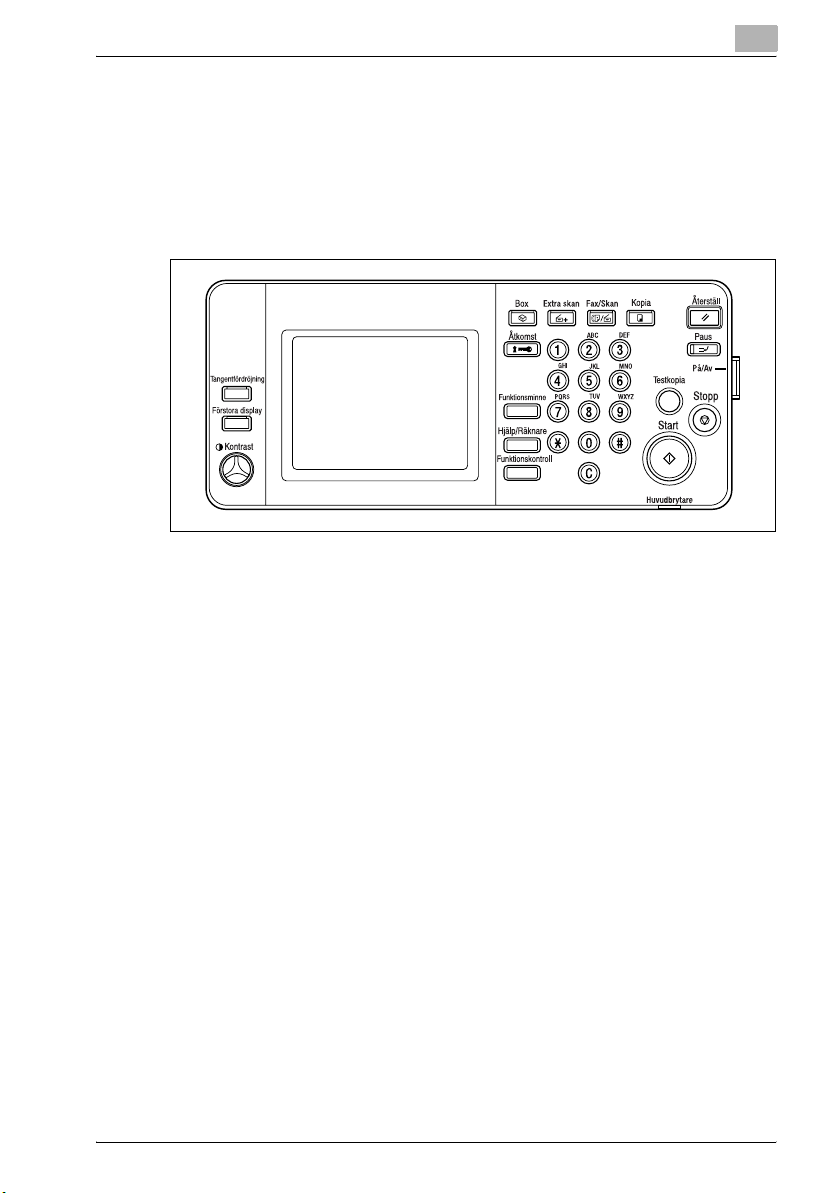
Översikt
2
Maskinlägen
Inställningarna för skrivardrivrutinen anges normalt på datorn, men det går
att skriva ut teckensnittslistan, kontrollenhetens inställningar och standardutskriftsinställningarna med hjälp av maskinens kontrollpanel. Du kan faxa
och skanna genom att byta läge.
Tryck på tangenterna för de olika lägena på kontrollpanelen för att byta läge.
[Kopia]
Du kommer till kopieringsläget.
[Fax/Skan]
Du kommer till fax-/skannerläget.
Du måste ha installerat en faxenhet för att kunna faxa.
[Extra skan]
Du kommer till läget för extra skanning.
Du måste ha installerat en fax- eller skannerenhet för att kunna använda
funktionen.
[Box]
Du kommer till boxläget.
!
Detalj
I alla dessa lägen kan maskinen fortfarande användas som kopiator.
Ändra standardutskriftsinställningarna i Användarfunktioner.
200/250/350 2-5
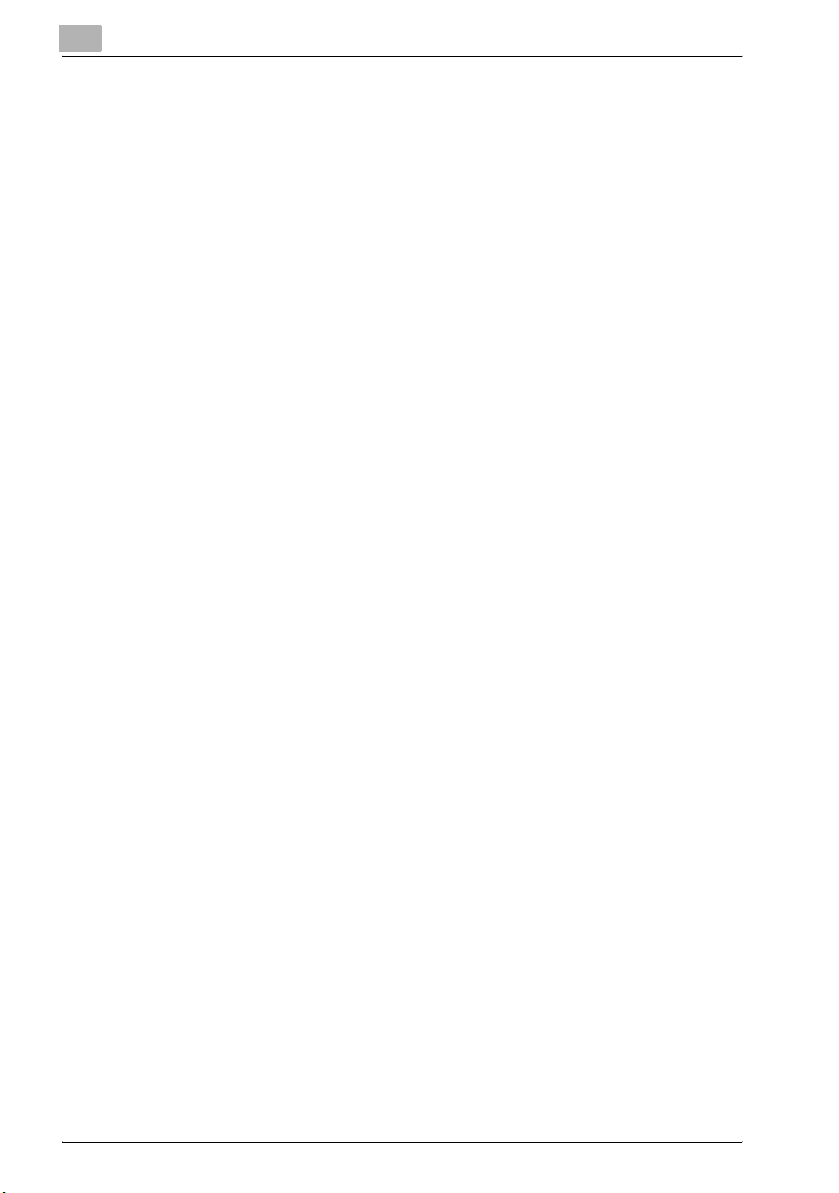
2
Översikt
Utskriftsflöde
Arbetsflödet när du använder utskriftssystemet som skrivare beskrivs nedan.
Utskriftskommandon från programmen tas emot av skrivardrivrutinen.
Data skickas till maskinen via ett parallellt gränssnitt (IEEE 1284) när maski-
nen används som lokal skrivare. När maskinen används som USB-skrivare
skickas data via ett USB-gränssnitt. Används maskinen som nätverksskrivare används istället ett Ethernet-gränssnitt (TCP/IP, IPX/SPX eller AppleTalk).
Bilden rastreras (utdatatecken och bilder blir till bitmappsdata) i skrivarens
kontrollenhet. Slutligen sker själva utskriften från maskinen.
2-6 200/250/350
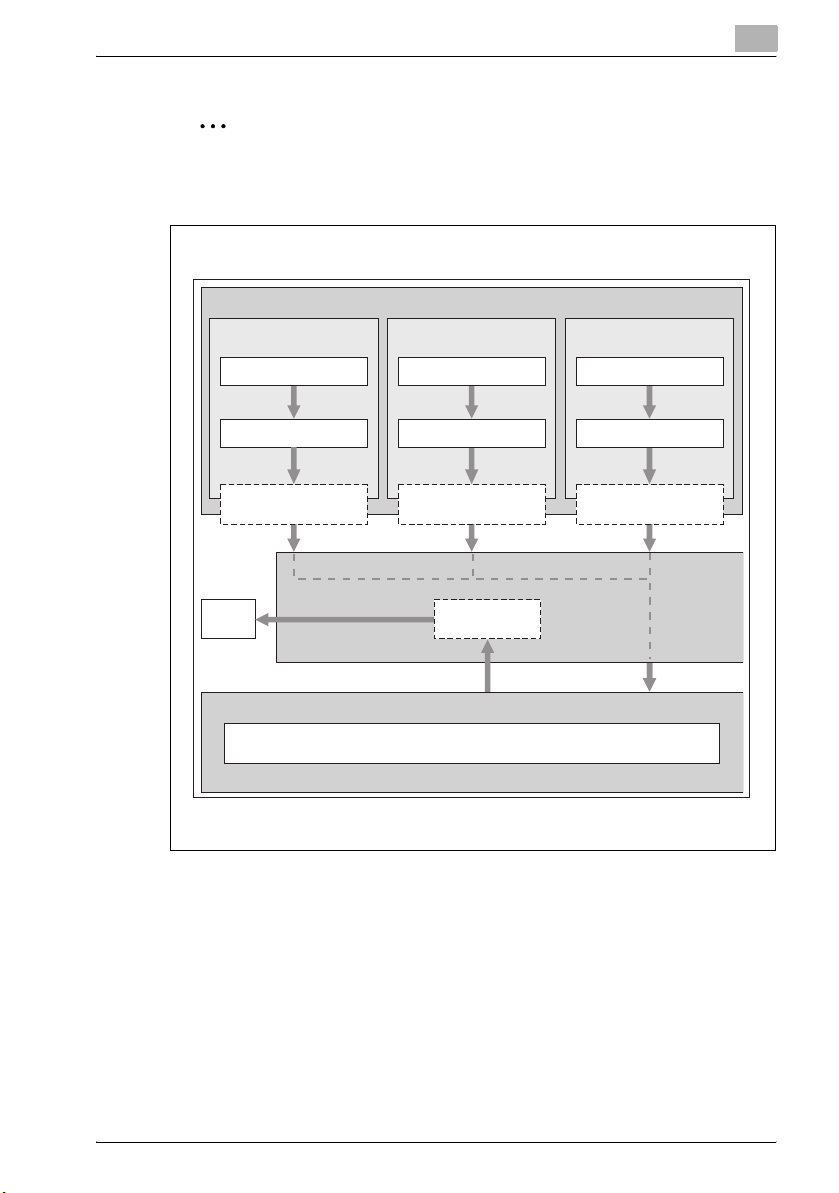
Översikt
2
Observera
Vill du ansluta till parallellgränssnittet måste du ha installerat en lokal
gränssnittsenhet.
Dator
Används som lokal
skrivare
Program
Används som en USB-
skrivare
Program Program
Används som en
nätverksskrivare
2
Skrivardrivrutin
Parallellt gränssnitt
(IEEE 1284)
Utskrift
Skrivardrivrutin
USB
Maskin
Kontrollenhet för skrivare
PS/PCL-bearbetning (rastrering)
Ethernet (TCP/IP, IPX/
SPX eller AppleTalk)
Skrivardrivrutin
Om ett utskriftsjobb tas emot medan kopiering pågår lagras utskriften i maskinens minne. När kopieringen är klar vidtar utskriften automatiskt.
200/250/350 2-7
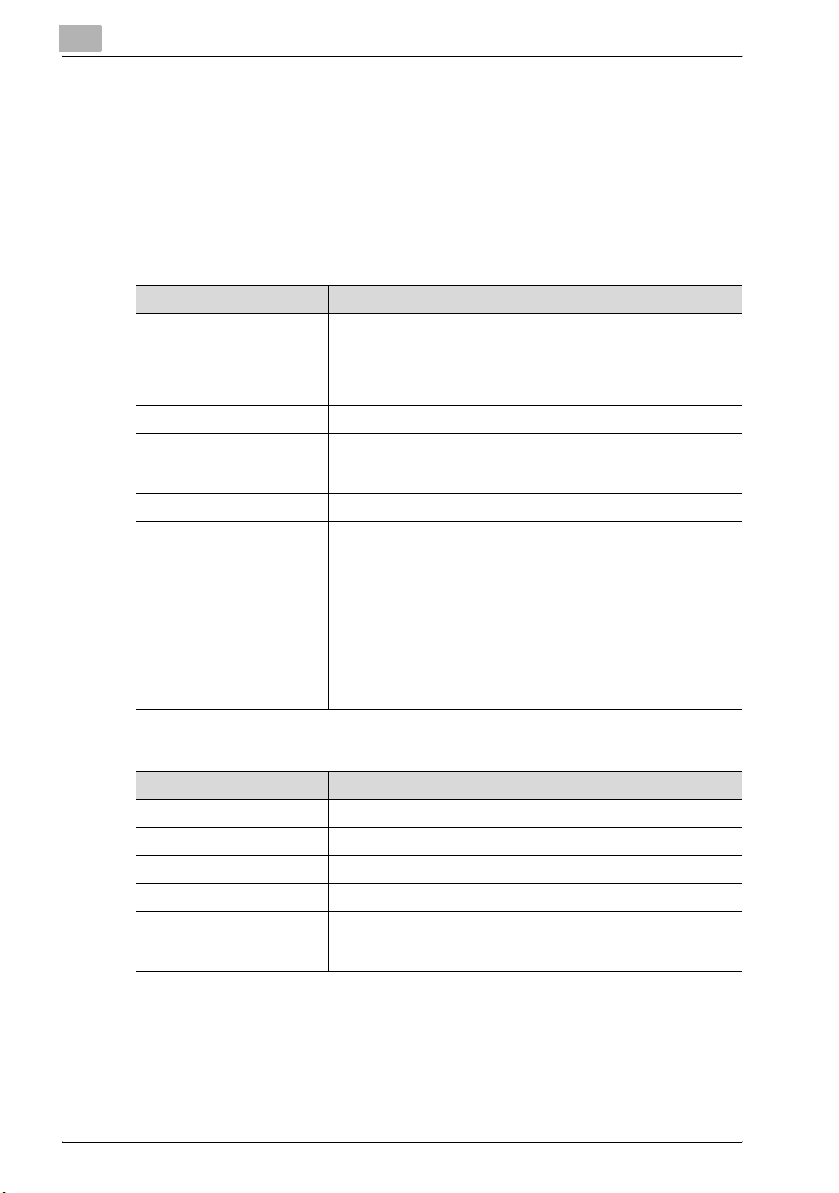
2
2.3 Driftmiljö
Systemkraven för utskriftssystemet och gränssnitten anges nedan.
Datorer och operativsystem som kan anslutas
Kontrollera att den dator du ansluter uppfyller följande villkor.
Windows
Alternativ Driftmiljö
Operativsystem Windows 98 SE, Windows Me, Windows NT 4.0 (Service Pack 6a
Processor Pentium (minimum)
Minne Rekommenderad kapacitet för operativsystemet
Enhet CD-ROM
Webbläsare
(när PageScope Web
Connection används)
Översikt
eller senare), Windows 2000 Professional (Service Pack 4 eller
senare), Windows XP Home Edition (Service Pack 2 eller senare),
Windows XP Professional (Service Pack 2 eller senare) eller
Windows Server 2003
Med tillräckliga minnesresurser i det operativsystem och det
program som används
Windows 98 SE/Me/NT 4.0
Microsoft Internet Explorer 4 eller senare rekommenderas
Netscape Navigator 4.73 eller 7.0
Windows 2000
Microsoft Internet Explorer 5 eller senare rekommenderas
Netscape Navigator 7.0
Windows XP
Microsoft Internet Explorer 6 eller senare rekommenderas
Netscape Navigator 7.0
*Använder du Microsoft Internet Explorer 5.5 bör du använda
Service Pack 1 eller senare.
Macintosh
Alternativ Driftmiljö
Operativsystem Mac OS 9.2, Mac OS X 10.2 eller Mac OS X 10.3
Processor PowerPC
Minne Rekommenderad kapacitet för operativsystemet
Enhet CD-ROM
Webbläsare
(när PageScope Web
Connection används)
Netscape Navigator 7.0
2-8 200/250/350
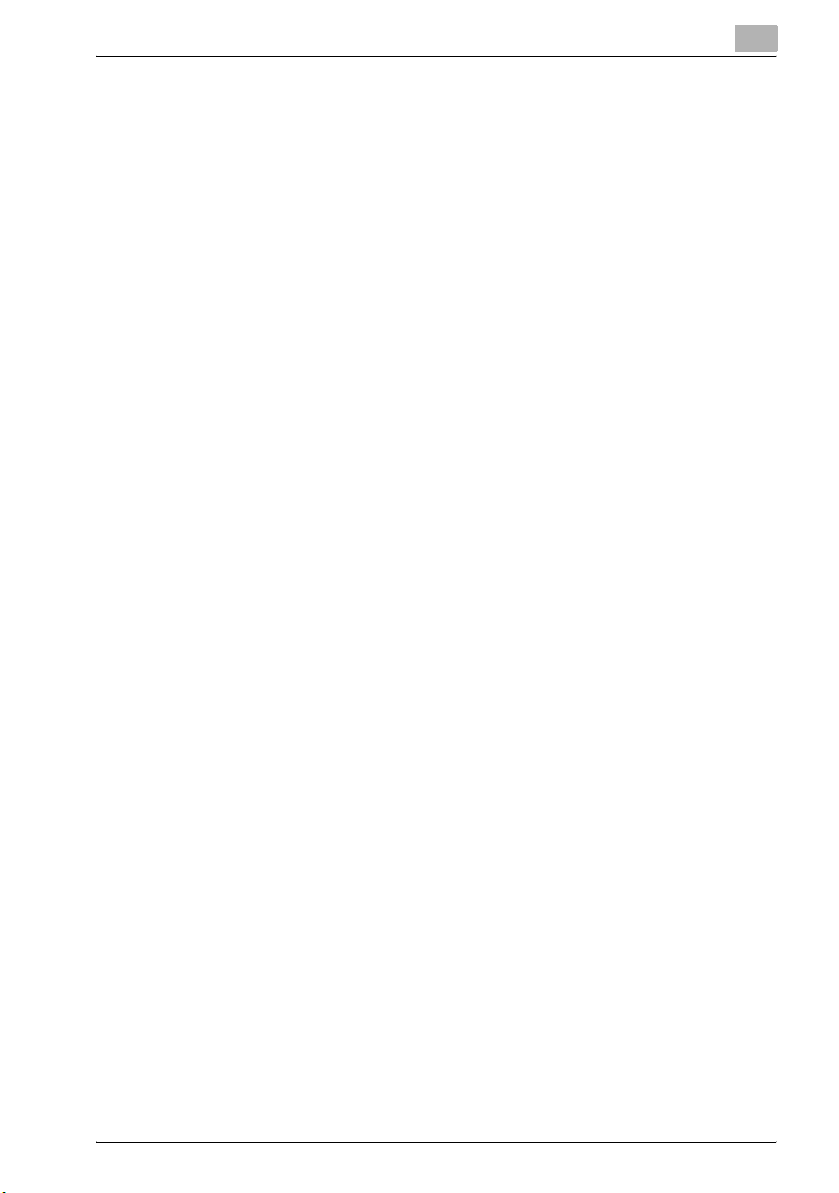
Översikt
2
Gränssnitt som kan anslutas
Nedan beskrivs de olika gränssnitt som kan användas för att ansluta
utskriftssystemet till en dator.
Ethernet-gränssnitt
Används för anslutning när utskriftssystemet används som nätverksskrivare.
Har stöd för 10Base-T- och 100Base-TX-standard. Ethernet-gränssnittet
har även stöd för protokollen TCP/IP (LDP/LPR, peer-to-peer), IPX/SPX
(NetWare) och AppleTalk (EtherTalk).
Parallellgränssnitt (tillval)
Används för anslutning när utskriftssystemet används som lokal skrivare.
Det måste finnas en dator med Windows och IEEE 1284-parallellkabel att
ansluta till. Använd en parallellkabel med en hankontakt av typen Amphenol
med 36 stift.
Parallellgränssnittet har stöd för kompatibelt läge, halvbitsläge och
ECP-läge.
USB-gränssnitt
Används för anslutning när utskriftssystemet används som lokal skrivare.
USB-gränssnittet kan anslutas till en dator med Windows. För anslutning
krävs en USB-kabel. Använd en USB-kabel av typ A (4 stift, hankontakt) eller
typ B (4 stift, hankontakt). Vi rekommenderar att du skaffar en USB-kabel på
minst 3 meter.
200/250/350 2-9
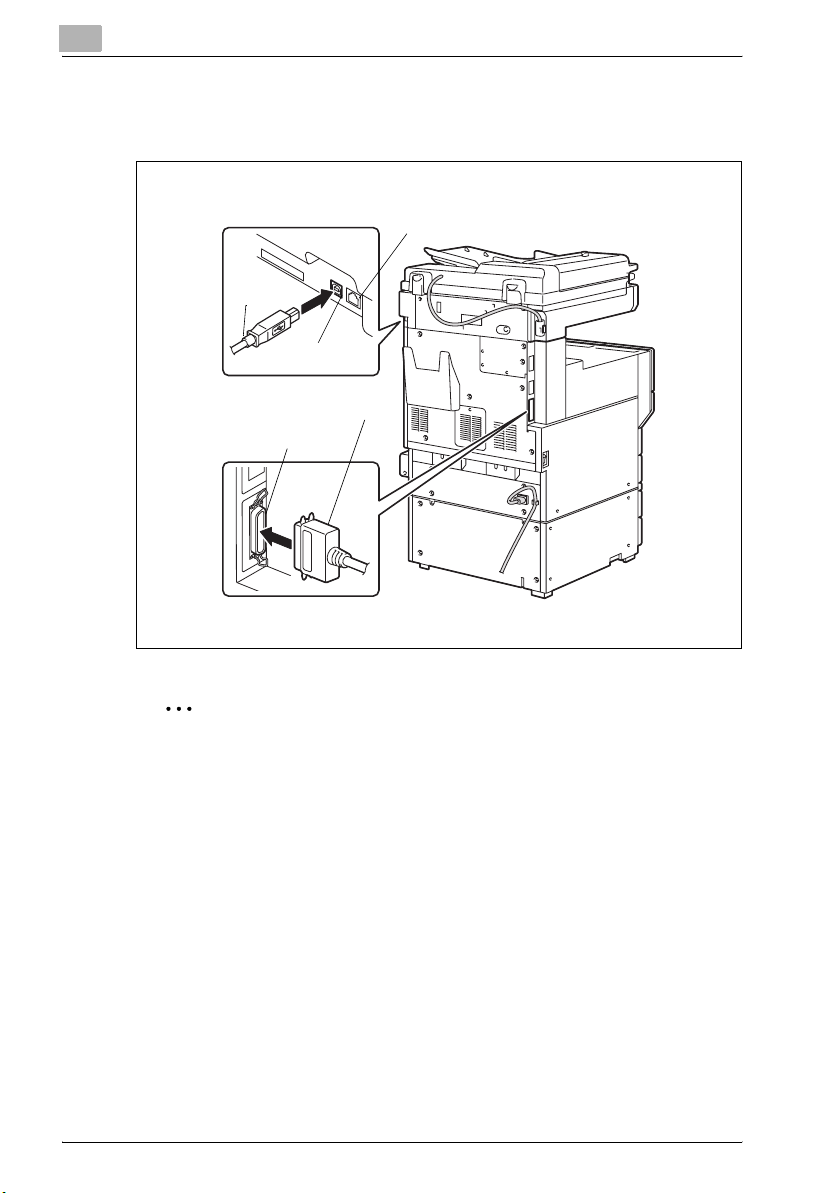
2
TEL PORT 1
LINE PORT 1
TEL PORT 2
LINE PORT 2
Översikt
Anslutningar
Skrivarkablarna ansluts till respektive port på maskinens baksida.
Maskin (vy bakifrån)
Ethernet (10Base-T eller 100Base-TX)
USBkabel
USB-port
Parallellkabel
Parallellport
LINE PORT 2
2
Observera
För att du ska kunna ansluta maskinen till datorn med en parallellanslutning krävs en tillvalssats för lokalt gränssnitt.
2-10 200/250/350
